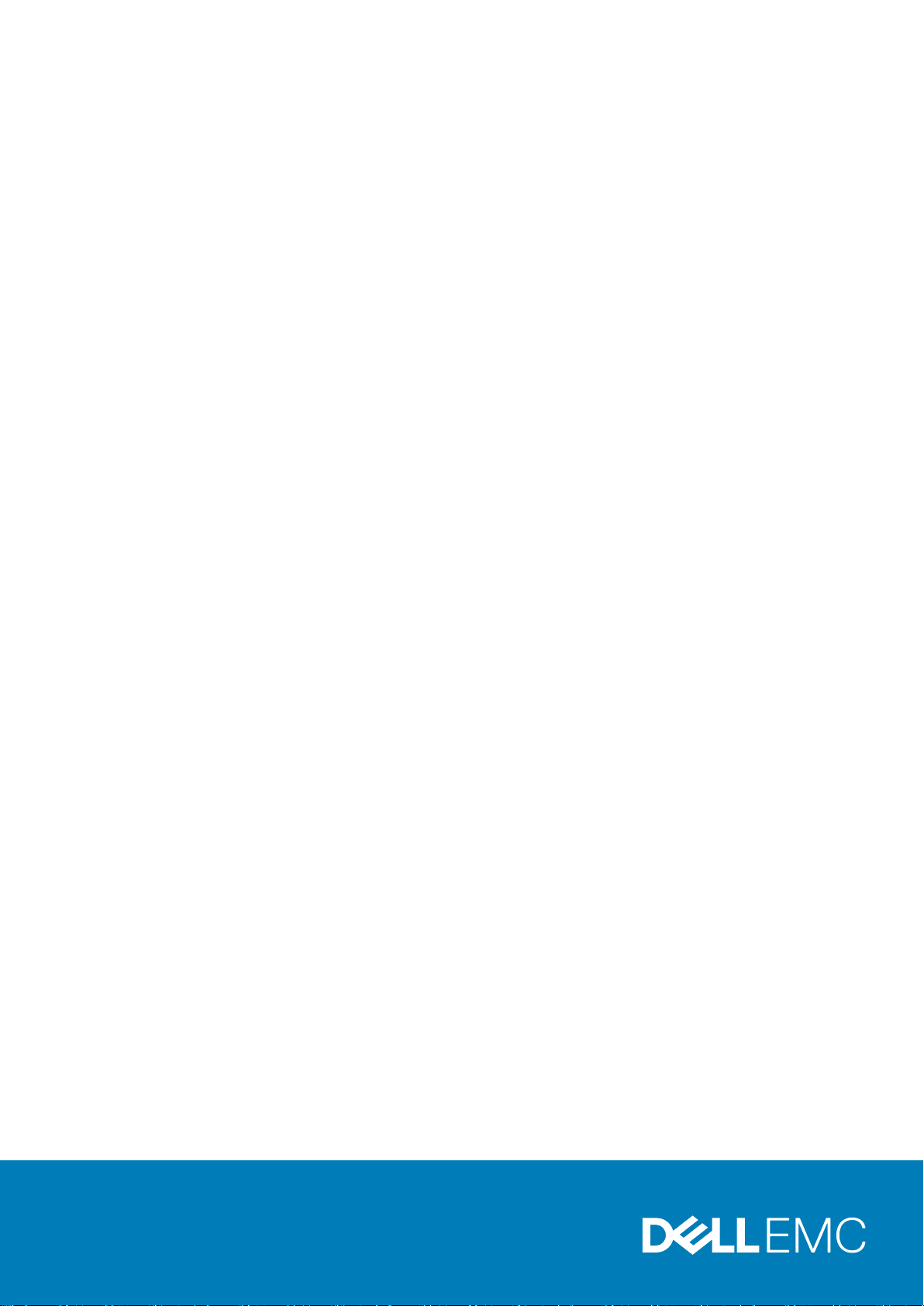
Dell EMC PowerEdge T440
安装和服务手册
管制型号: E30S Series
管制类型: E30S002
December 2020
Rev. A05
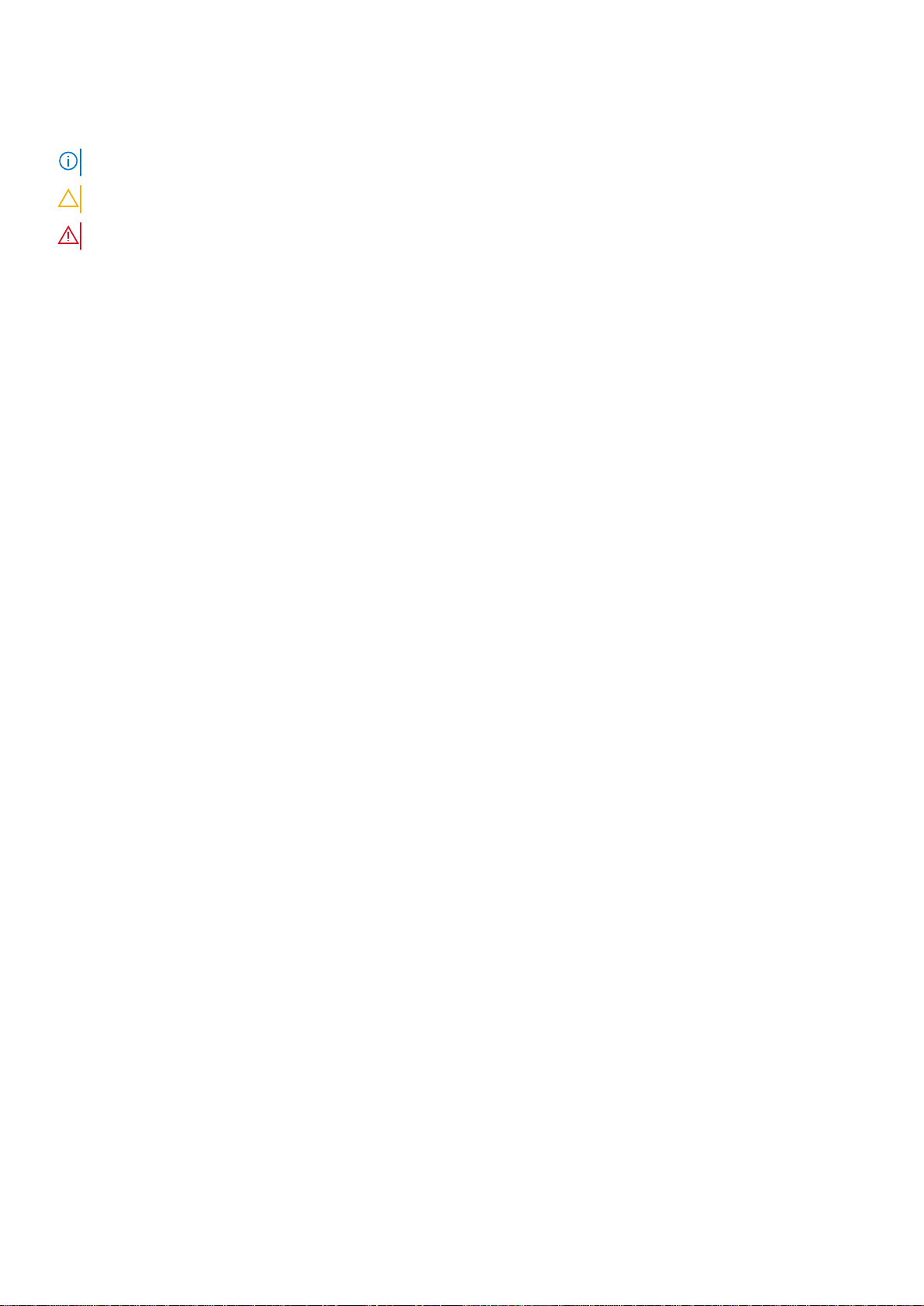
注意、小心和警告
注: “注意”表示帮助您更好地使用该产品的重要信息。
小心: “小心”表示可能会损坏硬件或导致数据丢失,并告诉您如何避免此类问题。
警告: “警告”表示可能会导致财产损失、人身伤害甚至死亡。
© 2017 - 2020 Dell Inc. 或其子公司。保留所有权利。Dell、EMC 和其他商标是 Dell Inc. 或其附属机构的商标。其他商标可能是其各自所有者的商标。
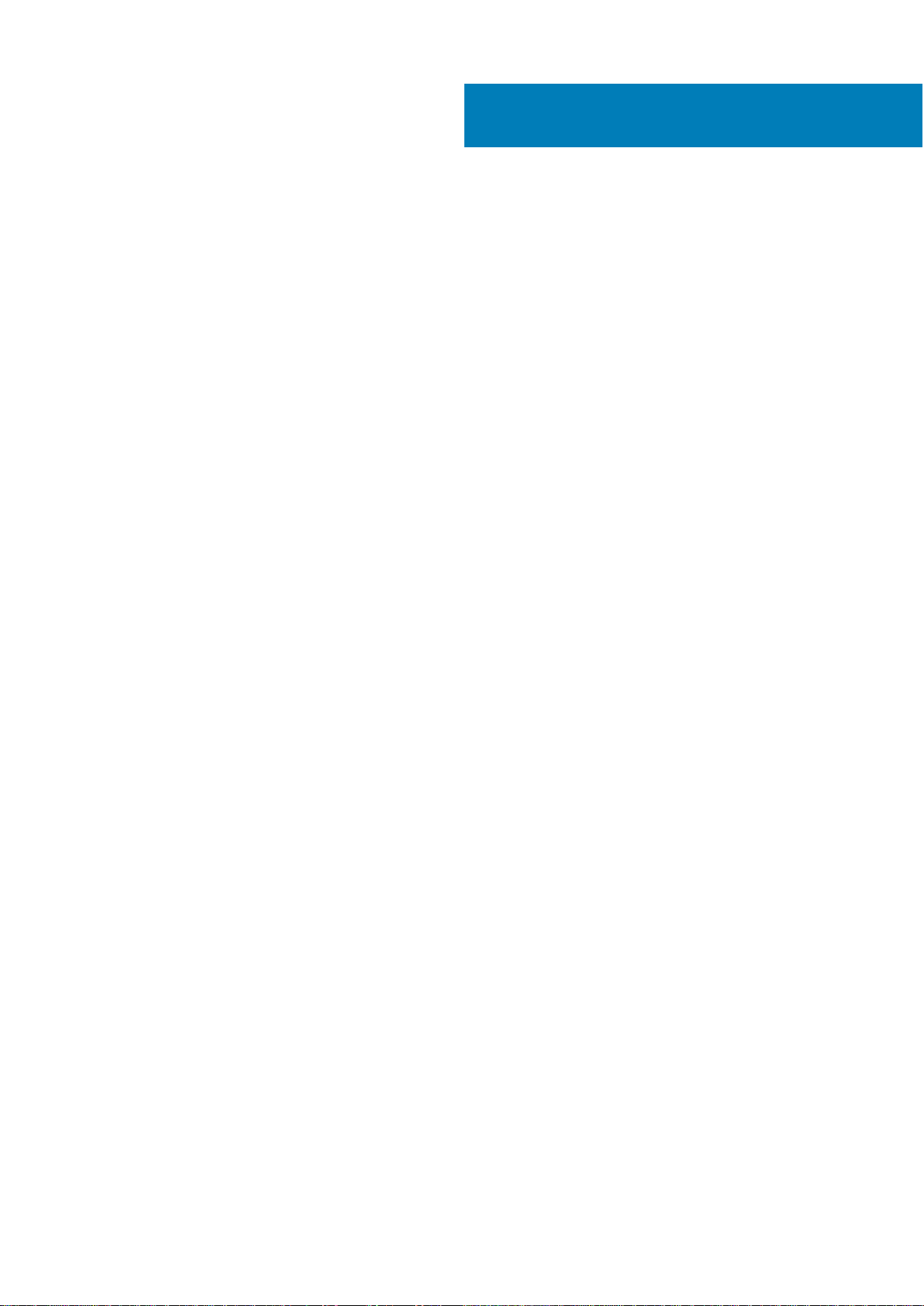
目录
章 1: Dell EMC PowerEdge T440 系统概览.......................................................................................... 7
Dell EMC PowerEdge T440 系统支持的配置....................................................................................................................7
系统的前视图........................................................................................................................................................................ 9
状态 LED 指示灯............................................................................................................................................................14
系统运行状况和系统 ID 指示灯代码..........................................................................................................................15
驱动器指示灯代码.........................................................................................................................................................16
系统的后视图....................................................................................................................................................................... 17
NIC 指示灯代码..............................................................................................................................................................18
电源设备指示灯代码.....................................................................................................................................................18
找到您的系统的服务标签.................................................................................................................................................. 19
系统信息标签.......................................................................................................................................................................21
章 2: 初始系统设置和配置................................................................................................................23
设置系统...............................................................................................................................................................................23
iDRAC 配置.......................................................................................................................................................................... 23
用于设置 iDRAC IP 地址的选项..................................................................................................................................23
登录到 iDRAC。............................................................................................................................................................ 24
安装操作系统的选项..........................................................................................................................................................24
下载固件和驱动程序的方法....................................................................................................................................... 24
下载驱动程序和固件....................................................................................................................................................25
章 3: 安装和卸下系统组件................................................................................................................26
安全说明.............................................................................................................................................................................. 26
拆装计算机内部组件之前..................................................................................................................................................27
拆装系统内部组件之后......................................................................................................................................................27
建议工具...............................................................................................................................................................................27
可选的前挡板...................................................................................................................................................................... 27
卸下前挡板.....................................................................................................................................................................27
安装前挡板.....................................................................................................................................................................28
系统支脚.............................................................................................................................................................................. 29
卸下系统支脚................................................................................................................................................................ 29
安装系统支脚................................................................................................................................................................ 30
系统内部............................................................................................................................................................................... 31
脚轮 – 可选.......................................................................................................................................................................... 33
卸下脚轮.........................................................................................................................................................................33
安装脚轮.........................................................................................................................................................................33
系统护盖...............................................................................................................................................................................34
卸下系统护盖................................................................................................................................................................ 34
安装系统护盖................................................................................................................................................................ 35
导流罩...................................................................................................................................................................................37
卸下导流罩.....................................................................................................................................................................37
安装导流罩.....................................................................................................................................................................37
驱动器...................................................................................................................................................................................38
卸下驱动器挡片............................................................................................................................................................ 38
目录
3
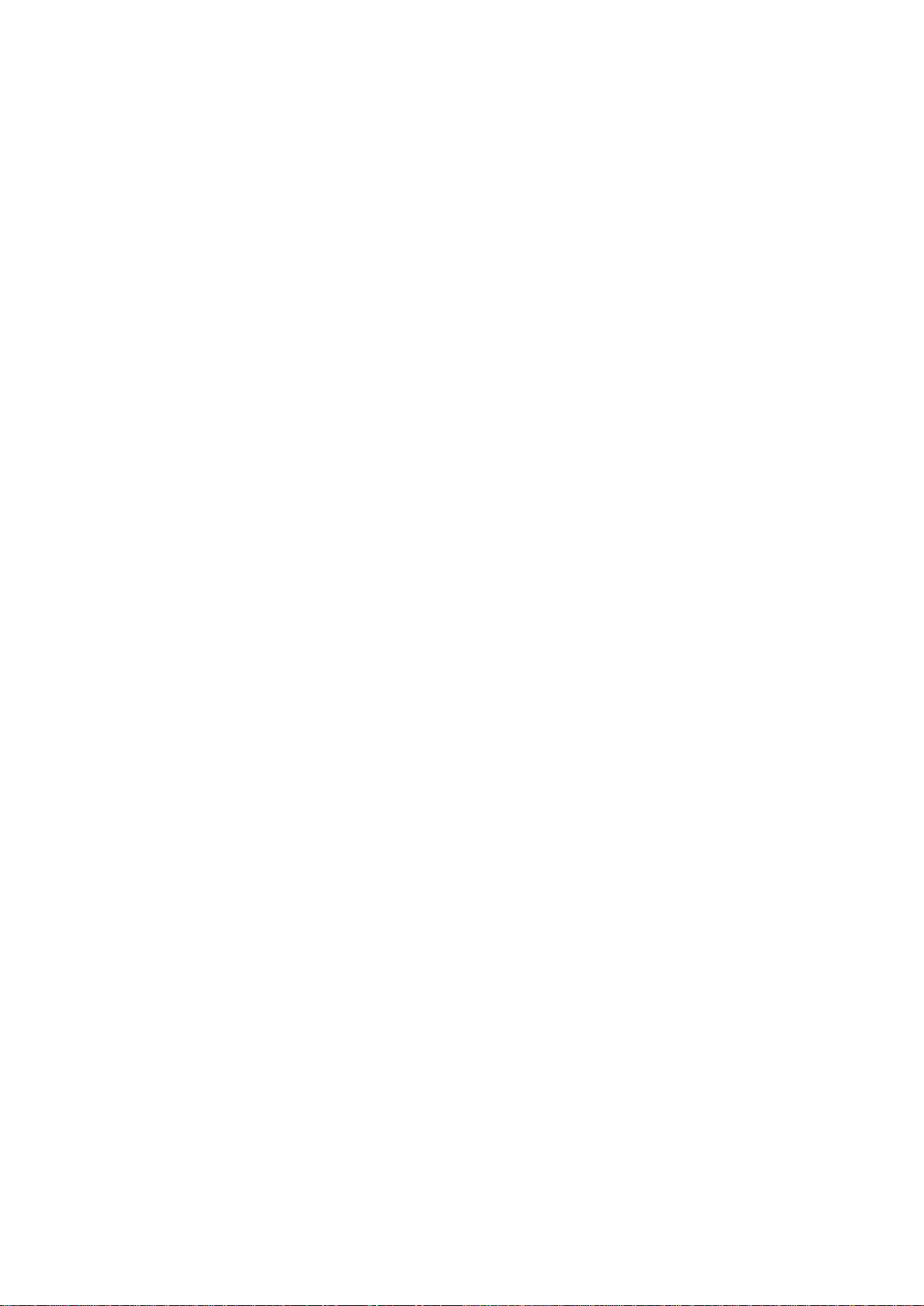
安装驱动器挡片............................................................................................................................................................ 39
卸下驱动器托盘............................................................................................................................................................ 40
安装驱动器托盘............................................................................................................................................................ 40
从驱动器托盘中卸下驱动器........................................................................................................................................ 41
将驱动器安装到驱动器托盘中................................................................................................................................... 42
从 3.5 英寸驱动器适配器卸下 2.5 英寸驱动器....................................................................................................... 43
将 2.5 英寸驱动器安装到 3.5 英寸驱动器适配器中...............................................................................................44
从 3.5 英寸驱动器托架中卸下 3.5 英寸驱动器适配器...........................................................................................45
将 3.5 英寸驱动器适配器安装到 3.5 英寸驱动器托架中.......................................................................................46
光盘驱动器和磁带机..........................................................................................................................................................47
卸下光盘驱动器或磁带机挡片................................................................................................................................... 47
安装光盘驱动器或磁带机挡片................................................................................................................................... 48
卸下光盘驱动器固定框架或磁带机...........................................................................................................................49
安装光盘驱动器固定框架或磁带机...........................................................................................................................50
有线驱动器........................................................................................................................................................................... 51
卸下内部硬盘驱动器托架............................................................................................................................................ 51
安装内部硬盘驱动器托架........................................................................................................................................... 52
卸下有线驱动器............................................................................................................................................................ 53
安装有线驱动器............................................................................................................................................................ 54
驱动器底板.......................................................................................................................................................................... 55
驱动器底板原则............................................................................................................................................................55
底板电缆布线................................................................................................................................................................ 58
卸下硬盘驱动器底板....................................................................................................................................................60
安装硬盘驱动器底板.....................................................................................................................................................61
系统内存.............................................................................................................................................................................. 62
系统内存指南................................................................................................................................................................ 62
一般内存模块安装原则................................................................................................................................................64
模式特定原则................................................................................................................................................................ 64
卸下内存模块................................................................................................................................................................ 67
安装内存模块................................................................................................................................................................ 67
冷却风扇.............................................................................................................................................................................. 68
卸下内部冷却风扇........................................................................................................................................................68
安装内部冷却风扇........................................................................................................................................................69
卸下外部冷却风扇........................................................................................................................................................ 70
安装外部冷却风扇........................................................................................................................................................ 70
可选的内部 USB 存储盘.....................................................................................................................................................71
安装可选的内置 USB 存储盘.......................................................................................................................................71
扩展卡固定器....................................................................................................................................................................... 71
卸下扩展卡固定器.........................................................................................................................................................71
安装扩展卡固定器........................................................................................................................................................ 72
扩展卡...................................................................................................................................................................................73
扩充卡安装原则............................................................................................................................................................ 73
GPU 卡安装原则........................................................................................................................................................... 73
卸下扩展卡.....................................................................................................................................................................73
安装扩展卡.....................................................................................................................................................................74
M.2 SSD 模块...................................................................................................................................................................... 75
卸下 M.2 SSD 模块....................................................................................................................................................... 75
安装 M.2 SSD 模块....................................................................................................................................................... 76
可选的 MicroSD 或 vFlash 卡............................................................................................................................................77
4
目录

卸下 MicroSD 卡............................................................................................................................................................77
安装 MicroSD 卡............................................................................................................................................................78
可选的 IDSDM 或 vFlash 模块.......................................................................................................................................... 79
卸下可选的 IDSDM 或 vFlash 卡................................................................................................................................ 79
安装可选的 IDSDM 或 vFlash 卡................................................................................................................................ 80
处理器和散热器...................................................................................................................................................................81
卸下处理器和散热器模块............................................................................................................................................ 81
从处理器和散热器模块卸下处理器...........................................................................................................................82
将处理器安装到处理器和散热器模块中...................................................................................................................84
安装处理器和散热器模块........................................................................................................................................... 86
电源装置.............................................................................................................................................................................. 88
卸下电源装置挡片........................................................................................................................................................88
安装电源设备挡片........................................................................................................................................................88
卸下电源设备单元........................................................................................................................................................89
安装电源设备................................................................................................................................................................ 90
卸下有线电源单元........................................................................................................................................................90
安装有线电源设备.........................................................................................................................................................91
电源插入器板...................................................................................................................................................................... 92
卸下电源插入器板........................................................................................................................................................92
安装电源插入器板........................................................................................................................................................93
系统电池.............................................................................................................................................................................. 94
更换系统电池................................................................................................................................................................ 94
控制面板部件...................................................................................................................................................................... 95
卸下控制面板部件........................................................................................................................................................95
安装控制面板部件........................................................................................................................................................95
系统板...................................................................................................................................................................................97
卸下系统板.....................................................................................................................................................................97
安装系统板.................................................................................................................................................................... 99
使用 Easy Restore 还原系统..................................................................................................................................... 100
可信平台模块..................................................................................................................................................................... 101
升级可信平台模块....................................................................................................................................................... 101
为 BitLocker 用户初始化 TPM.................................................................................................................................. 102
为 TXT 用户初始化 TPM 1.2......................................................................................................................................102
将该系统由塔式模式转换为机架模式...........................................................................................................................102
将该系统由塔式模式转换为机架模式..................................................................................................................... 103
更新 BIOS........................................................................................................................................................................... 103
章 4: 跳线和连接器........................................................................................................................105
系统板跳线和连接器........................................................................................................................................................ 105
系统板跳线设置................................................................................................................................................................ 106
禁用忘记的密码................................................................................................................................................................ 106
章 5: 系统诊断程序........................................................................................................................108
戴尔嵌入式系统诊断程序................................................................................................................................................108
从引导管理器运行嵌入式系统诊断程序.................................................................................................................108
从戴尔生命周期控制器运行嵌入式系统诊断程序................................................................................................ 108
系统诊断程序控制...................................................................................................................................................... 108
章 6: 获取帮助.............................................................................................................................. 110
目录
5
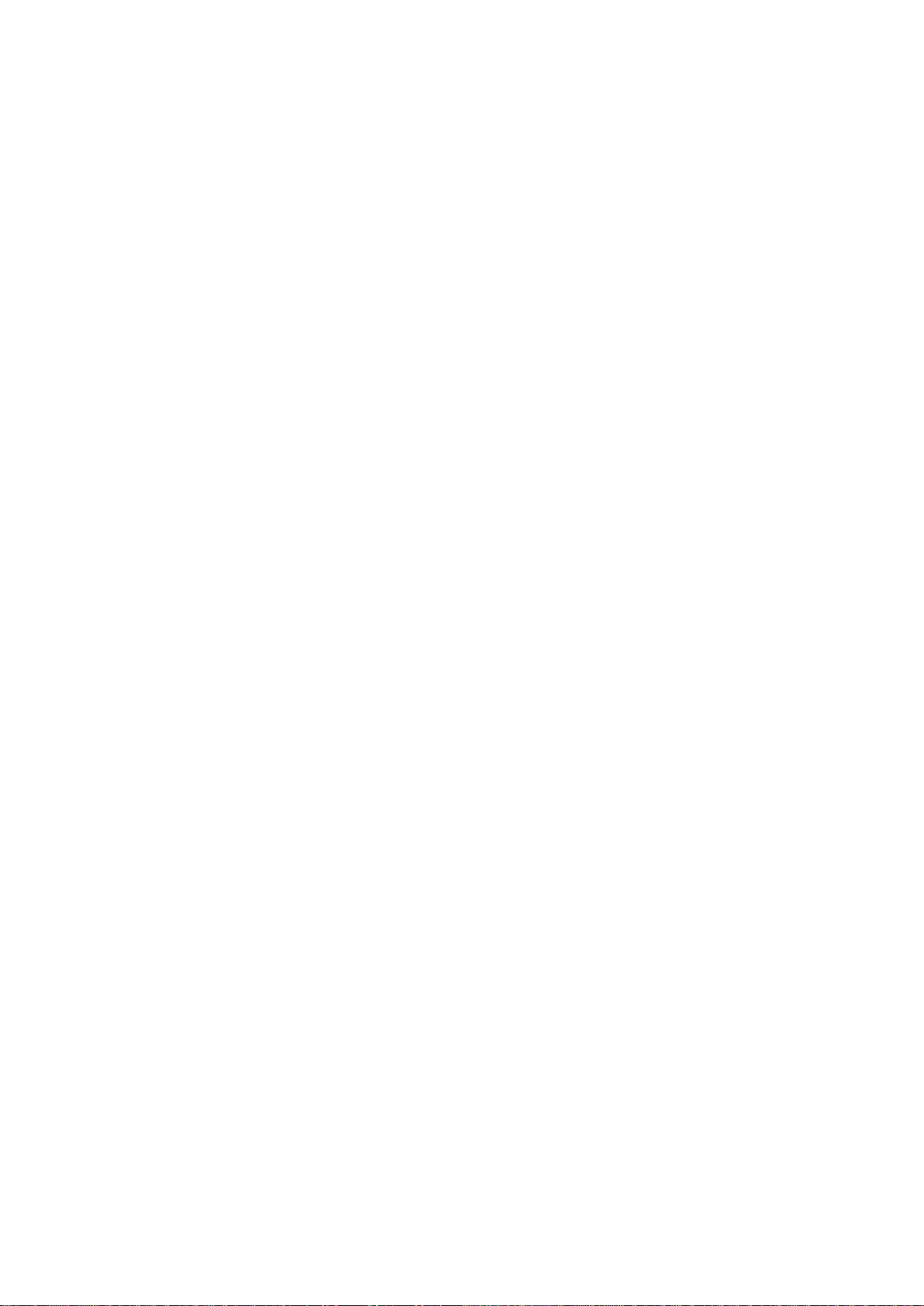
联系 Dell EMC.....................................................................................................................................................................110
说明文件反馈..................................................................................................................................................................... 110
通过使用 QRL 访问系统信息...........................................................................................................................................110
Dell EMC PowerEdge T440 系统的快速资源定位符...............................................................................................111
通过 SupportAssist 接收自动支持................................................................................................................................... 111
回收或停售服务信息..........................................................................................................................................................111
章 7: 说明文件资源........................................................................................................................ 112
6
目录
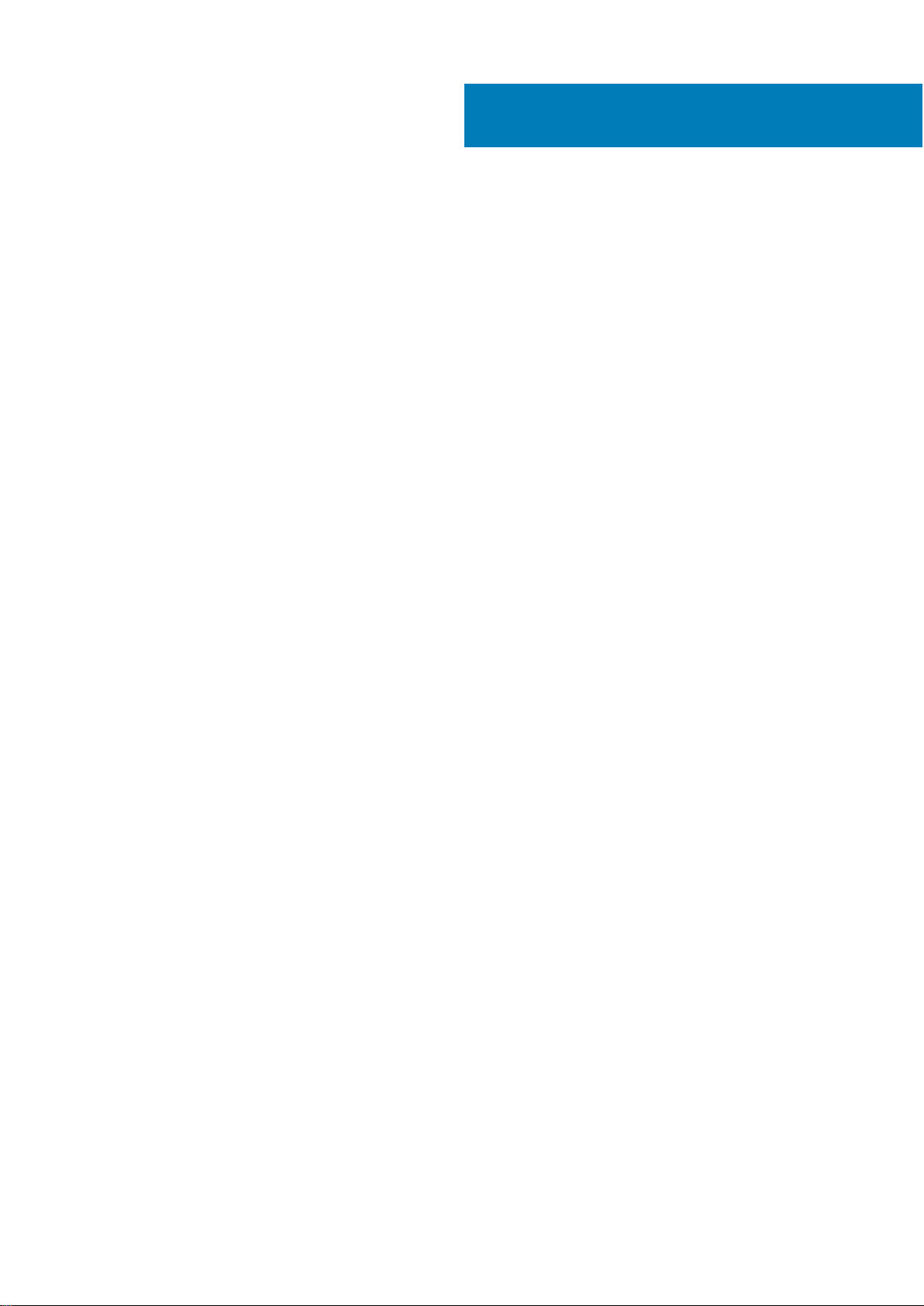
Dell EMC PowerEdge T440 系统概览
Dell EMC PowerEdge T440 系统是双路 5U 可机架安装的塔式服务器,支持多达:
● 两个英特尔至强可扩展处理器
● 16 DIMM 插槽
● 4 或 8 x 3.5 英寸 SAS/SATA 驱动器或 SSD,或者 16 x 2.5 英寸 SAS/SATA 驱动器托架(高达 12 Gbps SAS 和 6 Gbps SATA)
● 冗余电源设备 (PSU)
● 有线电源装置 (PSU)
主题:
• Dell EMC PowerEdge T440 系统支持的配置
• 系统的前视图
• 系统的后视图
• 找到您的系统的服务标签
• 系统信息标签
Dell EMC PowerEdge T440 系统支持的配置
1
Dell EMC PowerEdge T440 系统支持以下配置:
Dell EMC PowerEdge T440 系统概览 7
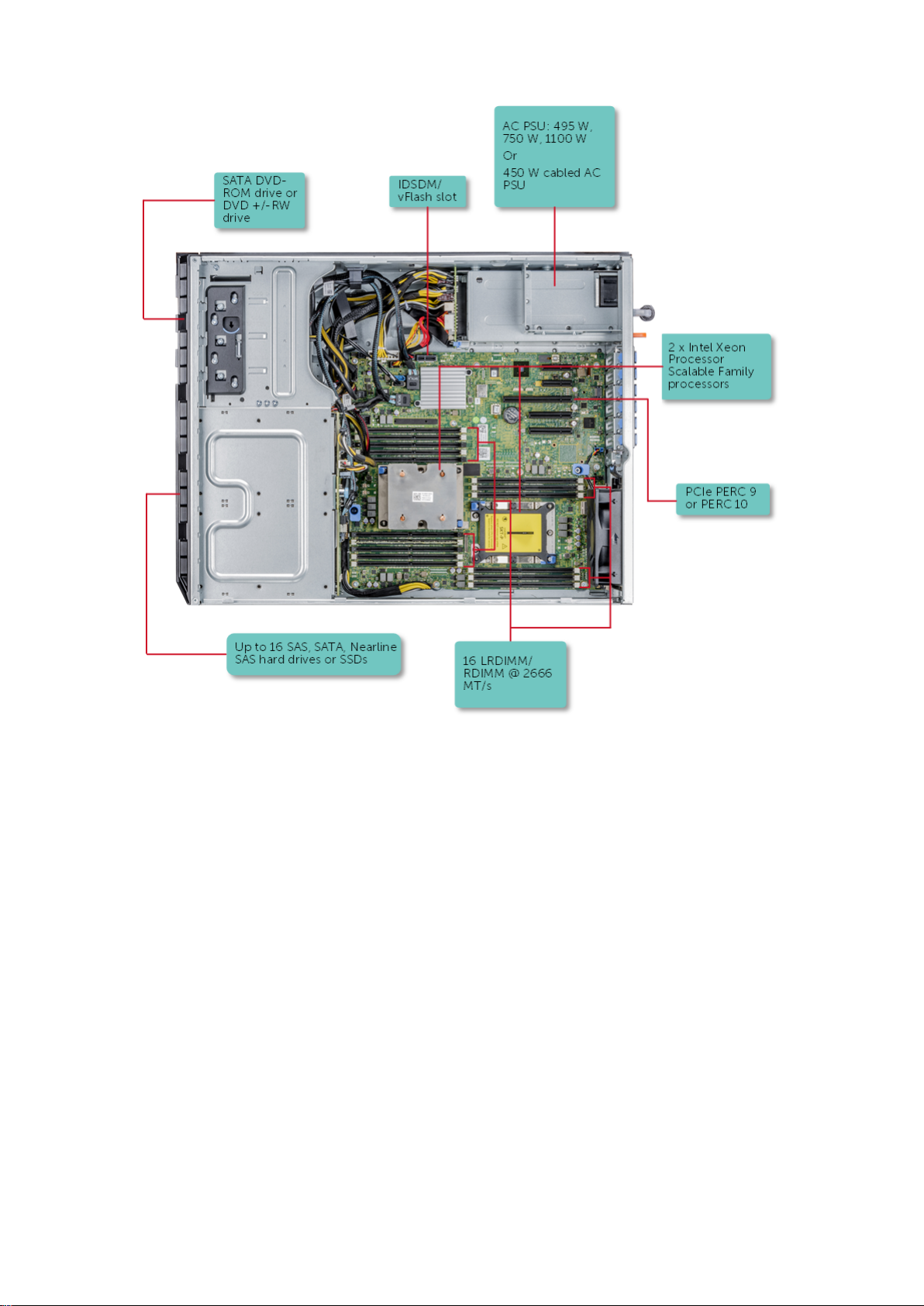
图 1: Dell EMC PowerEdge T440 系统支持的配置
8 Dell EMC PowerEdge T440 系统概览
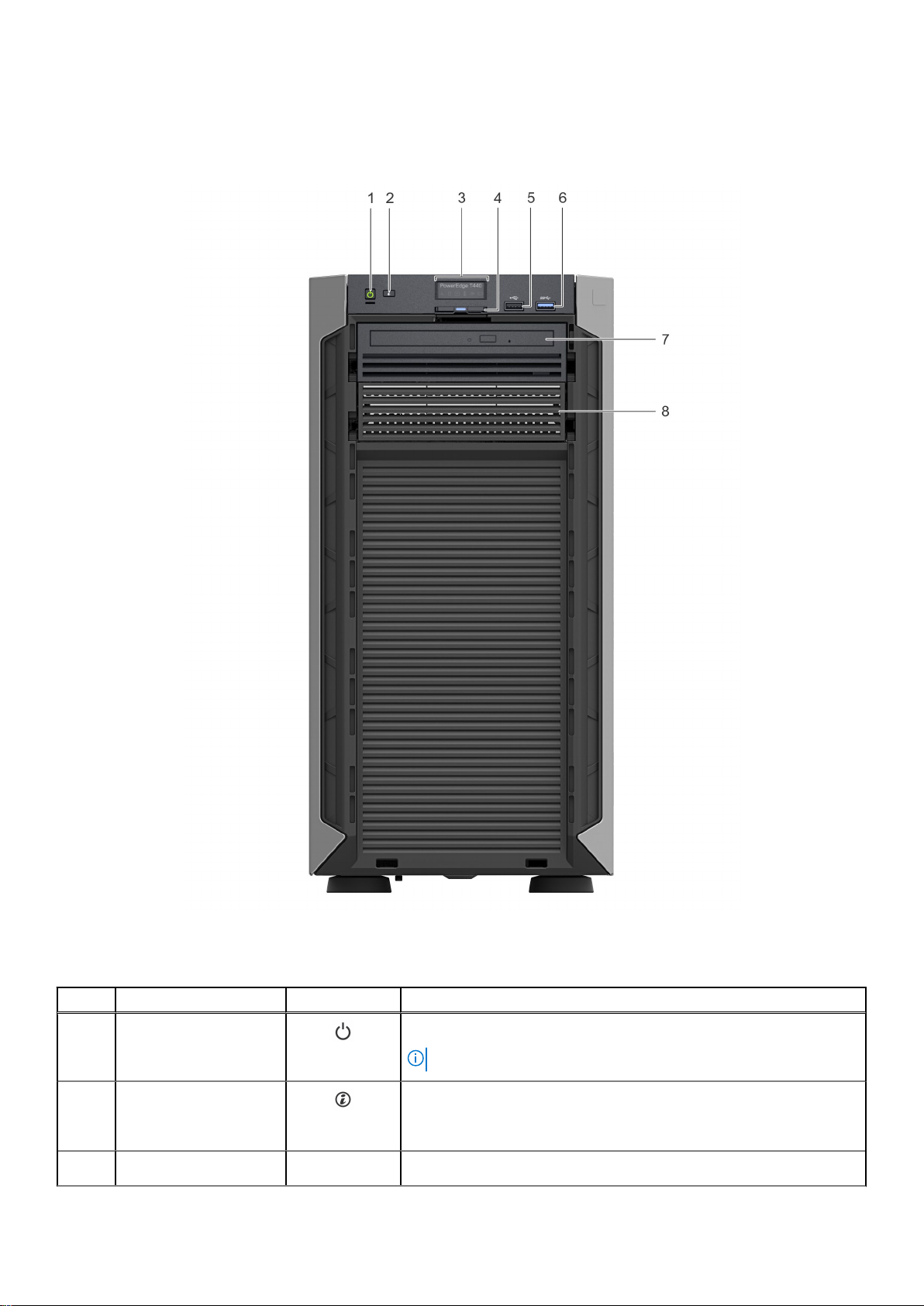
系统的前视图
前视图显示系统的前端上可用的功能。
图 2: 4 x 3.5 英寸有线驱动器系统的前面板视图
表. 1: 前面板功能部件
项目 组件 图标 说明
1
2
3 状态 LED 指示灯面板
电源按钮
系统识别按钮
不适用
指示系统是打开还是关闭。按电源按钮即可手动打开或关闭系统。
系统识别 (ID) 按钮位于系统的正面和背面。按系统识别按钮可以通过打开
系统 ID 按钮识别机架中的系统。您也可以使用系统 ID 按钮重设 iDRAC,
并且使用逐步跟踪模式访问 BIOS。
指示系统的状态。有关更多信息,请参阅状态 LED 指示灯。
注: 按电源按钮以正常关闭 ACPI 兼容的操作系统。
Dell EMC PowerEdge T440 系统概览 9
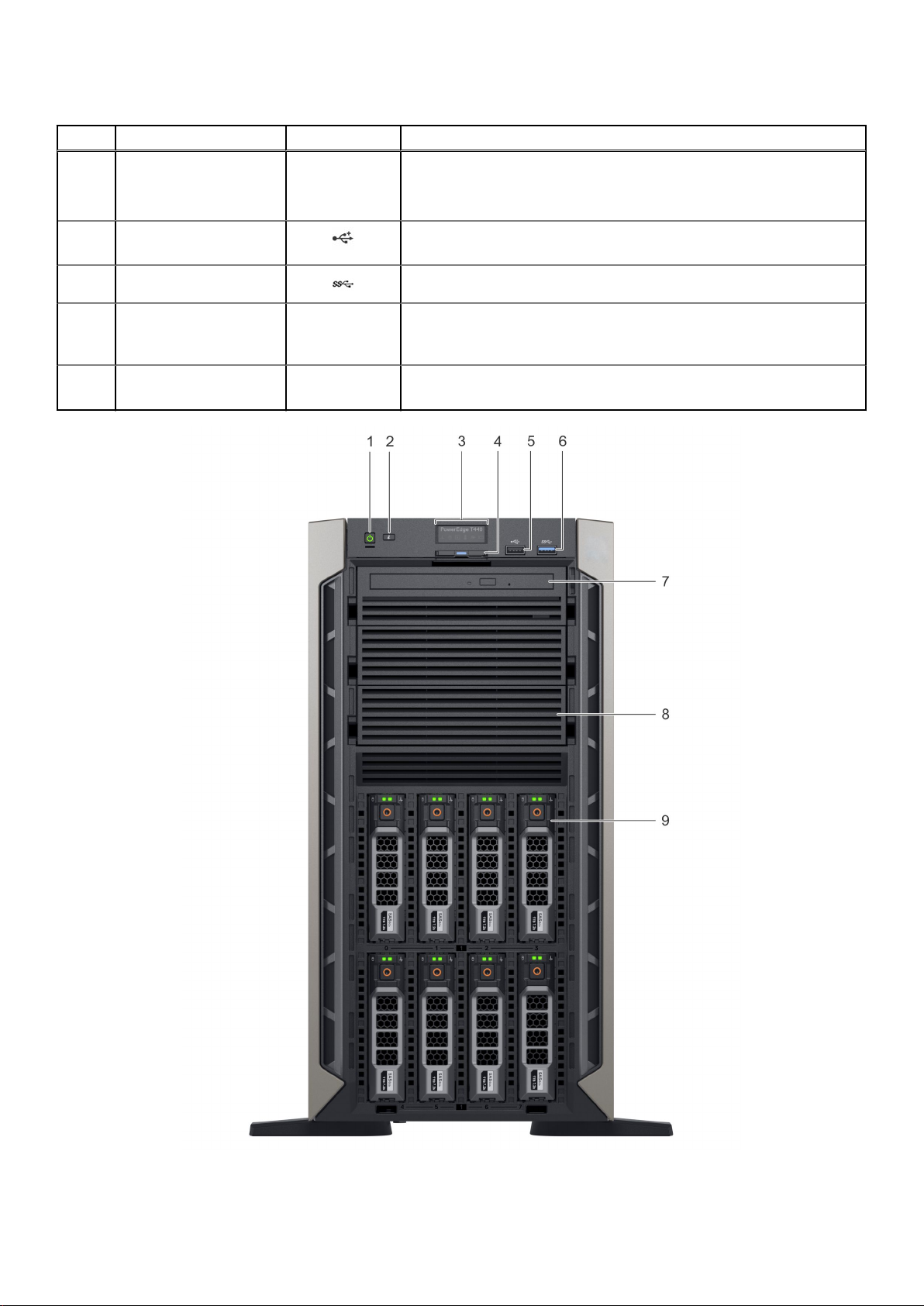
表. 1: 前面板功能部件 (续)
项目 组件 图标 说明
4
5 USB 端口 2.0 USB 端口是符合 USB 2.0 标准的 4 针端口。这些端口允许您将 USB 设备
6 USB 端口 3.0 USB 端口符合 USB 3.0 标准。
7
8
信息标签 不适用
光驱托架 不适用
驱动器插槽 不适用
信息标签是一个滑出式标签面板,其中包含服务标签、NIC、MAC 地址等
系统信息。如果您已选择 iDRAC 安全默认访问,则该信息标签还包含
iDRAC 安全默认密码。
连接到系统。
允许您安装系统支持的驱动器。有关驱动器的更多信息,请参阅
《PowerEdge T440 技术规格》,网址:www.dell.com/
poweredgemanuals。
支持在 8x 和 16x 背板配置中安装 TBU,或者在空的驱动器插槽中安装驱动
器挡片,以保持适当的系统冷却。
图 3: 8 x 3.5 英寸热插拔驱动器系统的前面板视图
10 Dell EMC PowerEdge T440 系统概览

表. 2: 前面板功能部件
项目 组件 图标 说明
1
2
3 状态 LED 指示灯面板
4
5 USB 端口 2.0 USB 端口是符合 USB 2.0 标准的 4 针端口。这些端口允许您将 USB 设备
6 USB 端口 3.0 USB 端口符合 USB 3.0 标准。
7
8
9
电源按钮
系统识别按钮
不适用
信息标签 不适用
光驱托架 不适用
驱动器插槽 不适用
物理驱动器 不适用
指示系统是打开还是关闭。按电源按钮即可手动打开或关闭系统。
注: 按电源按钮以正常关闭 ACPI 兼容的操作系统。
系统识别 (ID) 按钮位于系统的正面和背面。按系统识别按钮可以通过打开
系统 ID 按钮识别机架中的系统。您也可以使用系统 ID 按钮重设 iDRAC,
并且使用逐步跟踪模式访问 BIOS。
指示系统的状态。有关更多信息,请参阅状态 LED 指示灯。
信息标签是一个滑出式标签面板,其中包含服务标签、NIC、MAC 地址等
系统信息。如果您已选择 iDRAC 安全默认访问,则该信息标签还包含
iDRAC 安全默认密码。
连接到系统。
允许您安装系统支持的驱动器。有关驱动器的更多信息,请参阅
《PowerEdge T440 技术规格》,网址:www.dell.com/
poweredgemanuals。
支持在 8x 和 16x 背板配置中安装 TBU,或者在空的驱动器插槽中安装驱动
器挡片,以保持适当的系统冷却。
3.5 英寸驱动器和 2.5 英寸驱动器/SSD。
图 4: 机架模式中 8 x 3.5 英寸热插拔驱动器系统的前面板视图
表. 3: 前面板功能部件
项目 组件 图标 说明
1
电源按钮
指示系统是打开还是关闭。按电源按钮即可手动打开或关闭系统。
Dell EMC PowerEdge T440 系统概览 11

表. 3: 前面板功能部件 (续)
项目 组件 图标 说明
注: 按电源按钮以正常关闭 ACPI 兼容的操作系统。
2
3 状态 LED 指示灯面板
4
5 USB 端口 2.0 USB 端口是符合 USB 2.0 标准的 4 针端口。这些端口允许您将 USB 设备
6 USB 端口 3.0 USB 端口符合 USB 3.0 标准。
7
8
9
10
系统识别按钮
不适用
信息标签 不适用
光驱托架 不适用
驱动器插槽 不适用
物理驱动器 不适用
机架吊耳 不适用 使您能够将塔式系统转换为机架系统。
系统识别 (ID) 按钮位于系统的正面和背面。按系统识别按钮可以通过打开
系统 ID 按钮识别机架中的系统。您也可以使用系统 ID 按钮重设 iDRAC,
并且使用逐步跟踪模式访问 BIOS。
指示系统的状态。有关更多信息,请参阅状态 LED 指示灯。
信息标签是一个滑出式标签面板,其中包含服务标签、NIC、MAC 地址等
系统信息。如果您已选择 iDRAC 安全默认访问,则该信息标签还包含
iDRAC 安全默认密码。
连接到系统。
允许您安装系统支持的驱动器。有关驱动器的更多信息,请参阅
《PowerEdge T440 技术规格》,网址:www.dell.com/
poweredgemanuals。
支持在 8x 和 16x 背板配置中安装 TBU,或者在空的驱动器插槽中安装驱动
器挡片,以保持适当的系统冷却。
3.5 英寸驱动器和 2.5 英寸驱动器/SSD。
12 Dell EMC PowerEdge T440 系统概览
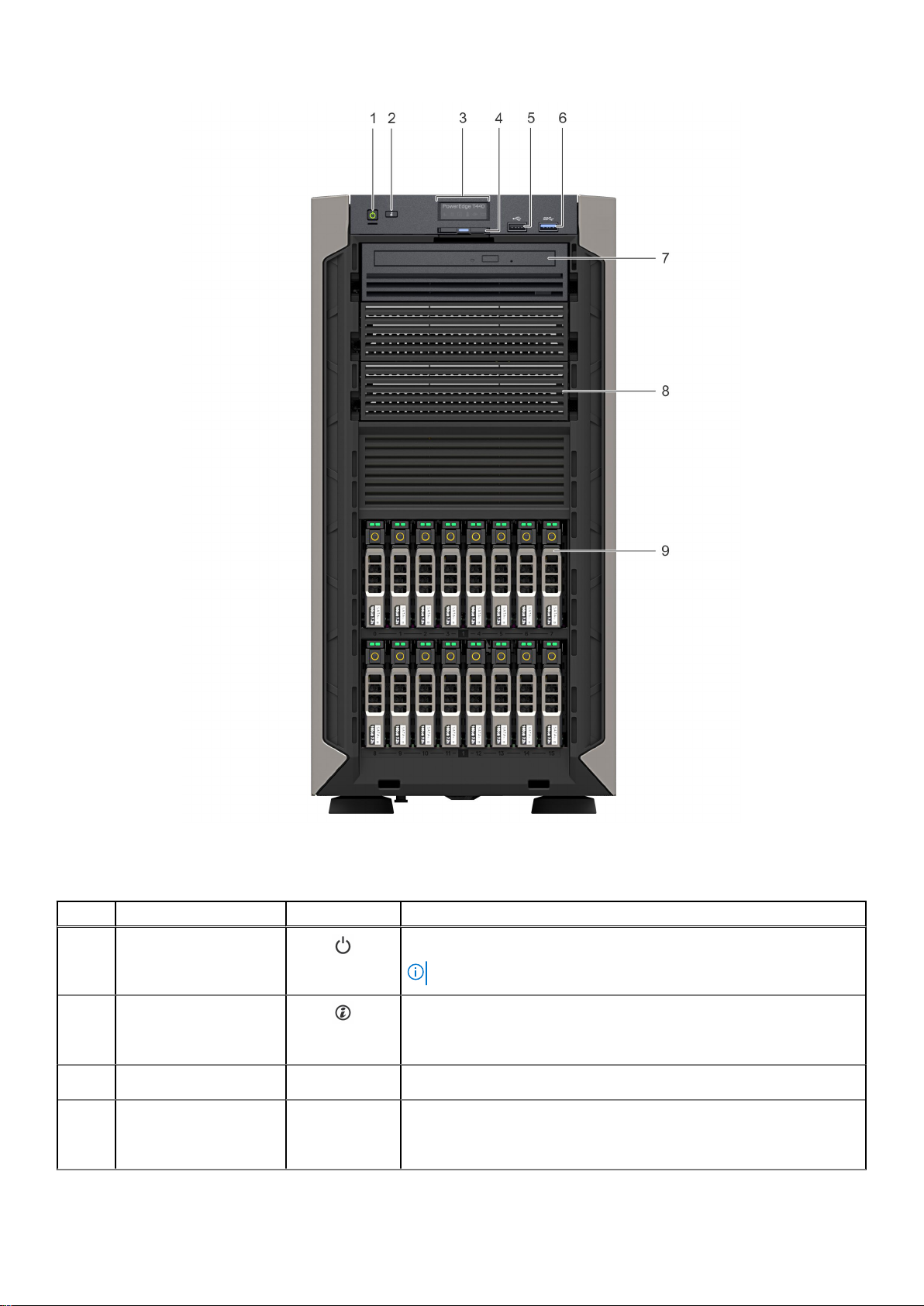
图 5: 16 x 2.5 英寸热插拔驱动器系统的前面板视图
表. 4: 前面板功能部件
项目 组件 图标 说明
1
2
3 状态 LED 指示灯面板
4
电源按钮
系统识别按钮
信息标签 不适用
不适用
指示系统是打开还是关闭。按电源按钮即可手动打开或关闭系统。
注: 按电源按钮以正常关闭 ACPI 兼容的操作系统。
系统识别 (ID) 按钮位于系统的正面和背面。按系统识别按钮可以通过打开
系统 ID 按钮识别机架中的系统。您也可以使用系统 ID 按钮重设 iDRAC,
并且使用逐步跟踪模式访问 BIOS。
指示系统的状态。有关更多信息,请参阅状态 LED 指示灯。
信息标签是一个滑出式标签面板,其中包含服务标签、NIC、MAC 地址等
系统信息。如果您已选择 iDRAC 安全默认访问,则该信息标签还包含
iDRAC 安全默认密码。
Dell EMC PowerEdge T440 系统概览 13
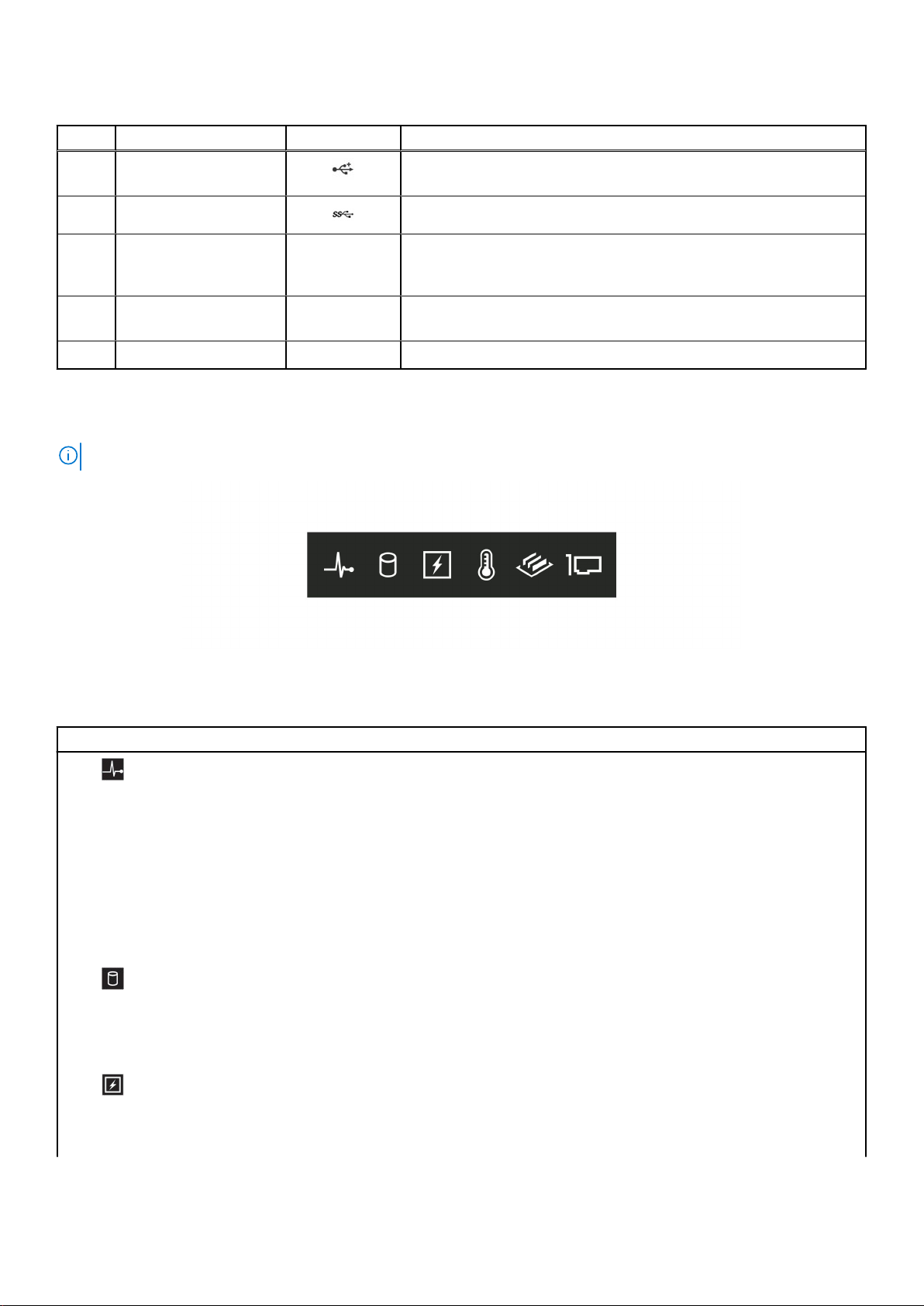
表. 4: 前面板功能部件 (续)
项目 组件 图标 说明
5 USB 端口 2.0 USB 端口是符合 USB 2.0 标准的 4 针端口。这些端口允许您将 USB 设备
连接到系统。
6 USB 端口 3.0 USB 端口符合 USB 3.0 标准。
7
8
9
光驱托架 不适用
驱动器插槽 不适用
物理驱动器 不适用
状态 LED 指示灯
注: 出现任何错误时,指示灯呈琥珀色常亮。
图 6: 状态 LED 指示灯
允许您安装系统支持的驱动器。有关驱动器的更多信息,请参阅
《PowerEdge T440 技术规格》,网址:www.dell.com/
poweredgemanuals。
支持在 8x 和 16x 背板配置中安装 TBU,或者在空的驱动器插槽中安装驱动
器挡片,以保持适当的系统冷却。
3.5 英寸驱动器和 2.5 英寸驱动器/SSD。
表. 5: 状态 LED 指示灯和说明
图标 说明 状态 纠正措施
运行状况指示灯
驱动器指示灯
电子指示灯
如果系统运行状况良好,指示灯会
持续亮起蓝色。
当系统出现以下状况时,指示灯呈
琥珀色闪烁:
● 开机
● 待机
● 存在任何错误条件。例如,风
扇、PSU 或驱动器发生故障
如果存在驱动器错误,指示灯将呈
琥珀色常亮。
如果系统刚遇到电子错误,指示灯
将呈琥珀色常亮。例如,电压超出
范围,或电源装置 (PSU) 或稳压器
出现故障。
无需采取措施。
请参阅“系统事件日志”或系统消息了解特定问题。
有关错误消息的更多信息,请参阅 Event and Error
Message Reference Guide for 14th Generation Dell EMC
PowerEdge Servers(适用于第 14 代 Dell EMC
PowerEdge 服务器的事件和错误消息参考指南),网
址:www.dell.com/qrl。
由于内存配置无效,POST 过程中断而不具有任何视频
输出。请参阅“获得帮助”部分。请参阅获取帮助。
● 请参阅“系统事件日志”确定出现错误的驱动器。
● 运行相应的联机诊断检测程序。重新启动系统并运
行嵌入式诊断程序 (ePSA)。
● 如果驱动器是在 RAID 阵列中配置的,则重新启动
系统并进入主机适配器配置实用程序。
请参阅“系统事件日志”或系统消息了解特定问题。如
果问题出自电源装置,则检查电源装置上的 LED。重新
拔插 PSU。
如果问题仍然存在,请参阅获得帮助。
14 Dell EMC PowerEdge T440 系统概览
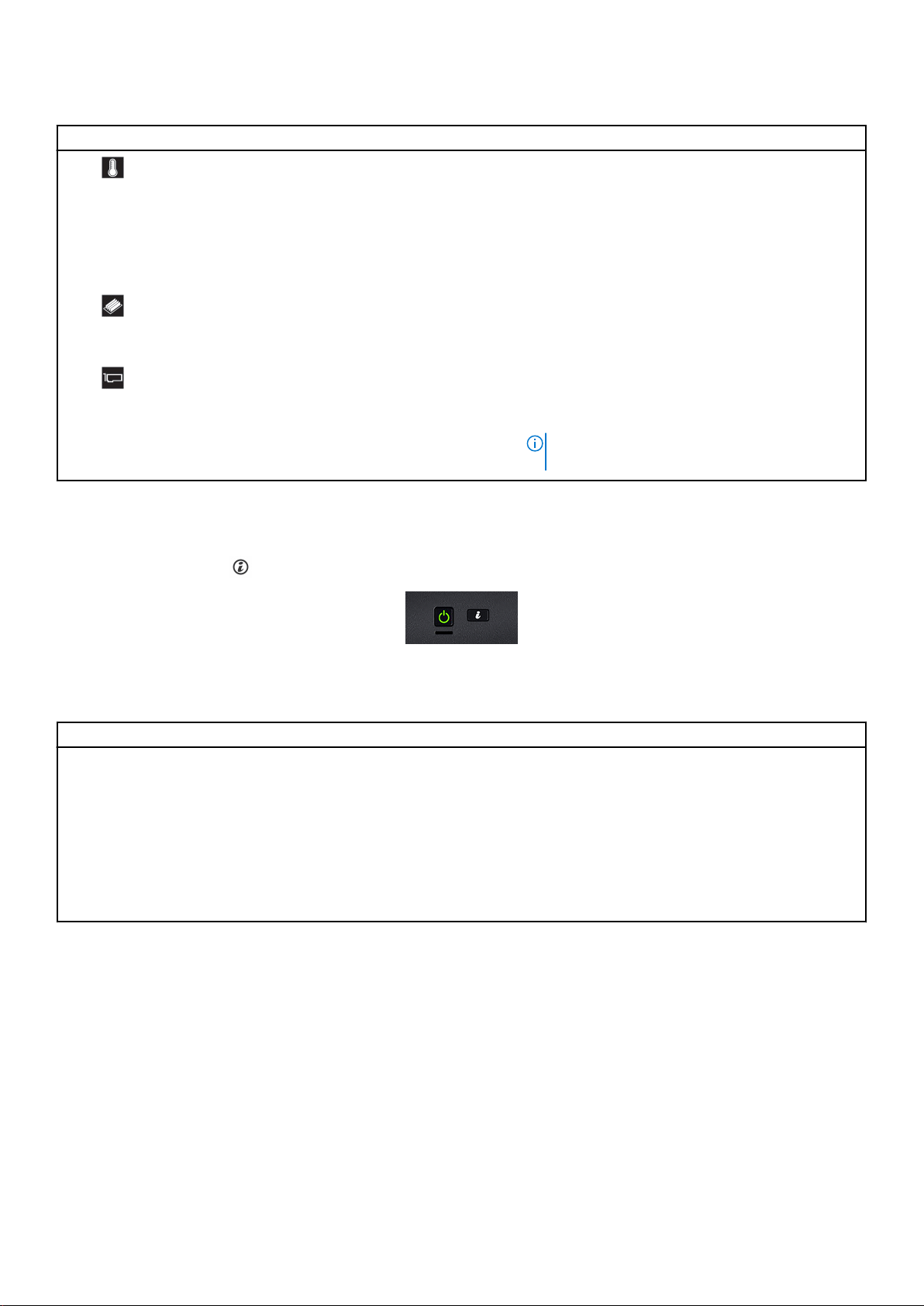
表. 5: 状态 LED 指示灯和说明 (续)
图标 说明 状态 纠正措施
温度指示灯
如果系统刚遇到散热错误,指示灯
将呈琥珀色常亮。例如,环境温度
超出范围或风扇故障。
确保不存在以下任何情况:
● 冷却风扇已卸下或发生故障。
● 系统护盖、导流罩、背面填充挡片已卸下。
● 环境温度太高。
● 外部通风受阻。
如果问题仍然存在,请参阅获得帮助。
内存指示灯
PCIe 指示灯 如果 PCIe 卡遇到错误,指示灯将呈
如果发生内存错误,指示灯将呈琥
珀色常亮。
琥珀色常亮。
系统运行状况和系统 ID 指示灯代码
系统运行状况和系统 ID 按钮
图 7: 系统运行状况和系统 ID 按钮
表. 6: 系统运行状况和系统 ID 指示灯代码
系统运行状况和系统 ID 指示灯 代码
呈蓝色常亮
呈蓝色闪烁
呈琥珀色稳定亮起
呈琥珀色闪烁
位于系统前面板上。
状态
表示系统处于开启状态,系统运行良好,和系统 ID 模式处于不活动状态。按下系统运行状况
和系统 ID 按钮可切换到系统 ID 模式。
表示系统 ID 模式处于活动状态。按下系统运行状况和系统 ID 按钮可切换到系统运行状
况模式。
表示系统处于故障安全模式。如果问题仍然存在,请参阅获得帮助。
指示系统正在遇到故障。检查特定错误消息的系统事件日志。 有关系统固件和代理程序
(用于监控系统组件)生成的事件和错误消息的信息,请转至 qrl.dell.com > 查找 > 错误
代码,键入错误代码,然后单击查找。
请参阅系统事件日志或系统消息查看故障内存的位置。
重新安置内存模块
如果问题仍然存在,请参阅获得帮助。
重新启动系统。更新 PCIe 卡所需的任何驱动程序。重
新安装插卡。
如果问题仍然存在,请参阅获得帮助。
注: 有关受支持 PCIe 卡的详情,请参阅扩展卡安装
原则。
Dell EMC PowerEdge T440 系统概览 15
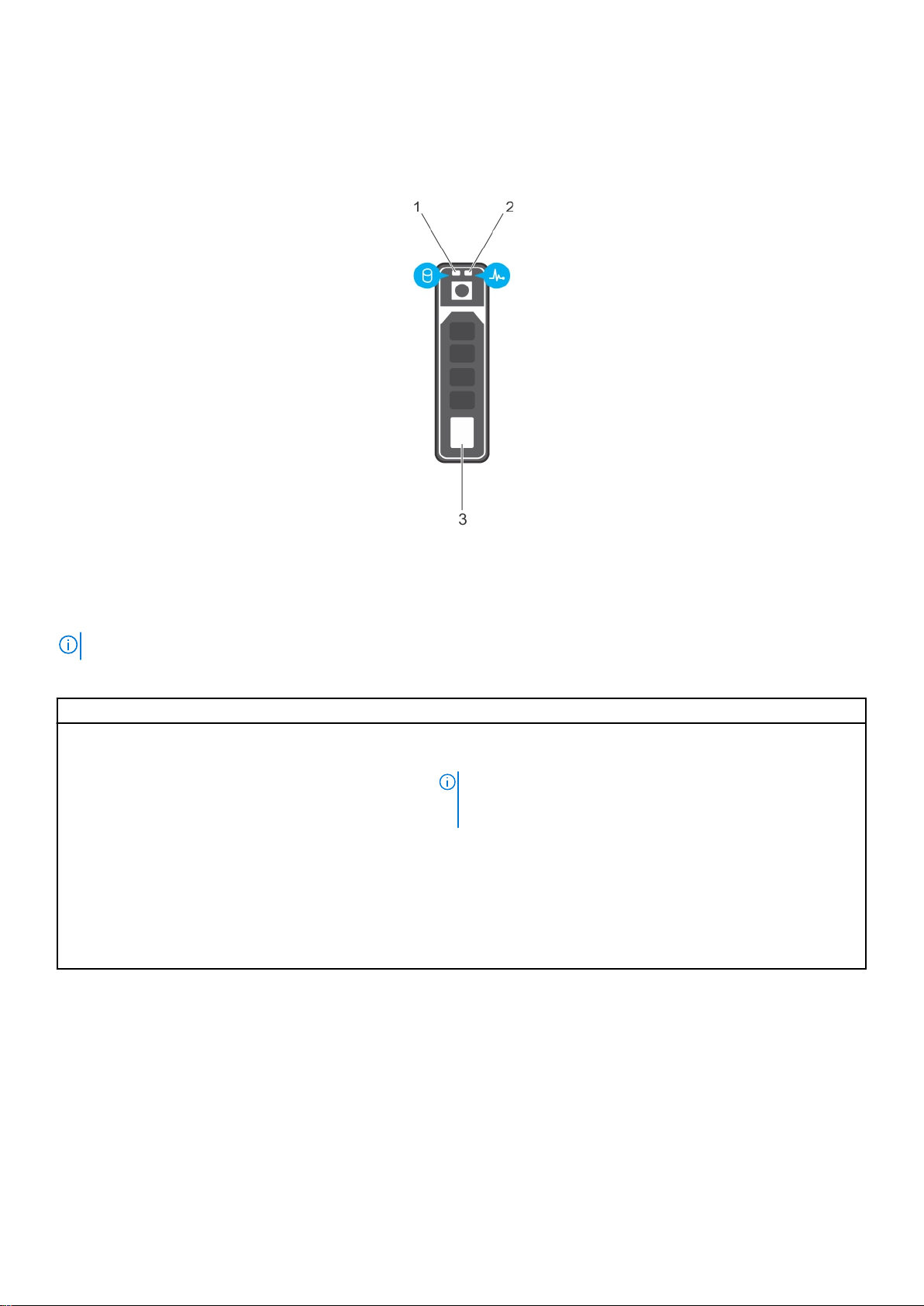
驱动器指示灯代码
每个驱动器托盘都有一个活动 LED 指示灯和一个状态 LED 指示灯。指示灯提供有关驱动器的信息。活动 LED 指示灯指示驱动器当前
是否正在使用中。状态 LED 指示灯,指示驱动器的电源状况。
图 8: 驱动器指示灯
1. 驱动器活动 LED 指示灯
2. 驱动器状态 LED 指示灯
3. 驱动器容量标签
注: 如果驱动器处于高级主机控制器接口 (AHCI) 模式,则 LED 指示灯不会亮起。
表. 7: 驱动器指示灯代码
驱动器状态指示灯代码 状态
每秒呈绿色闪烁两次 识别驱动器或准备卸下。
Off(关闭)
呈绿色闪烁、呈琥珀色闪烁,然后熄灭
每秒呈琥珀色闪烁四次 驱动器故障
缓慢闪烁绿光 正在重建驱动器
呈绿色稳定亮起 驱动器联机
呈绿色闪烁三秒,呈琥珀色闪烁三秒,六秒钟后熄灭。
驱动器做好移除准备。
注: 在系统开机之后所有硬盘驱动器都初始化之前,驱动器状态
指示灯会一直保持熄灭。此时,驱动器不能进行插入或卸下操
作。
预测的驱动器故障
重建已停止
16 Dell EMC PowerEdge T440 系统概览
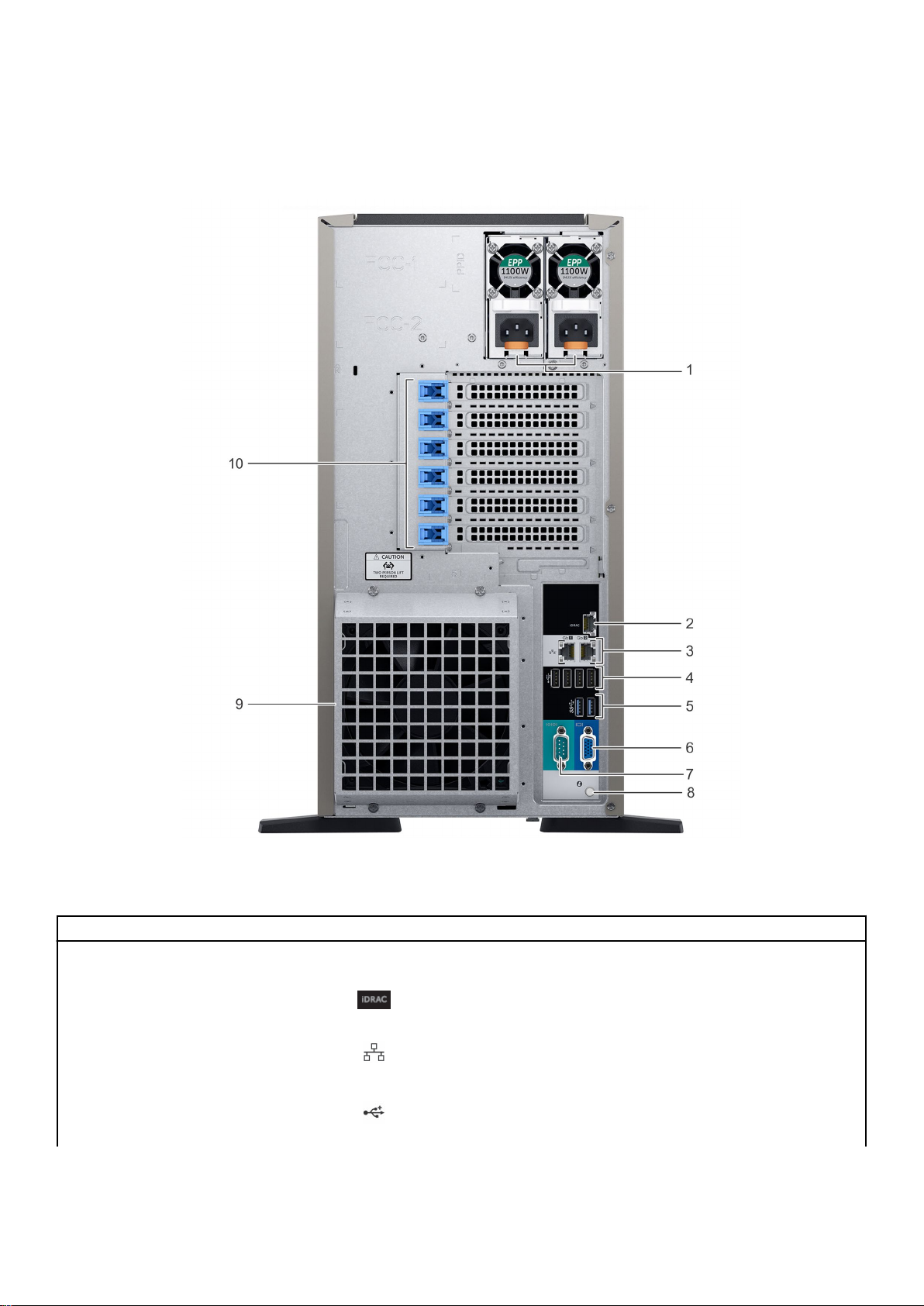
系统的后视图
系统后面板视图显示服务器背面可用的功能,如系统识别按钮、电源设备插槽、iDRAC 存储介质、NIC 端口以及 USB 和 VGA 端口。
大多数扩展卡端口可从后面板访问。热插拔和有线电源装置可从后面板访问。
图
9: 带可选冗余冷却风扇的系统的背面视图
表. 8: 背面视图上可用的功能
项目 端口、面板或插槽 图标 说明
1 电源装置(2 个)
2 iDRAC9 专用网络端口
3 NIC 端口(2 个) NIC 端口集成在系统板上,可提供网络连接。有关支持的配置的更多
4 USB 2.0 端口(4 个)
不适用
有关使用 PSU 配置的更多信息,请参阅《PowerEdge T440 技术规
格》,网址 www.dell.com/poweredgemanuals。
允许您远程访问 iDRAC。有关更多信息,请参阅《iDRAC User’s
Guide》,网址:www.dell.com/poweredgemanuals。
信息,请参阅《PowerEdge T440 技术规格,网址:www.dell.com/
poweredgemanuals。
USB 端口是符合 USB 2.0 标准的 4 针端口。这些端口允许您将 USB
设备连接到系统。
Dell EMC PowerEdge T440 系统概览 17
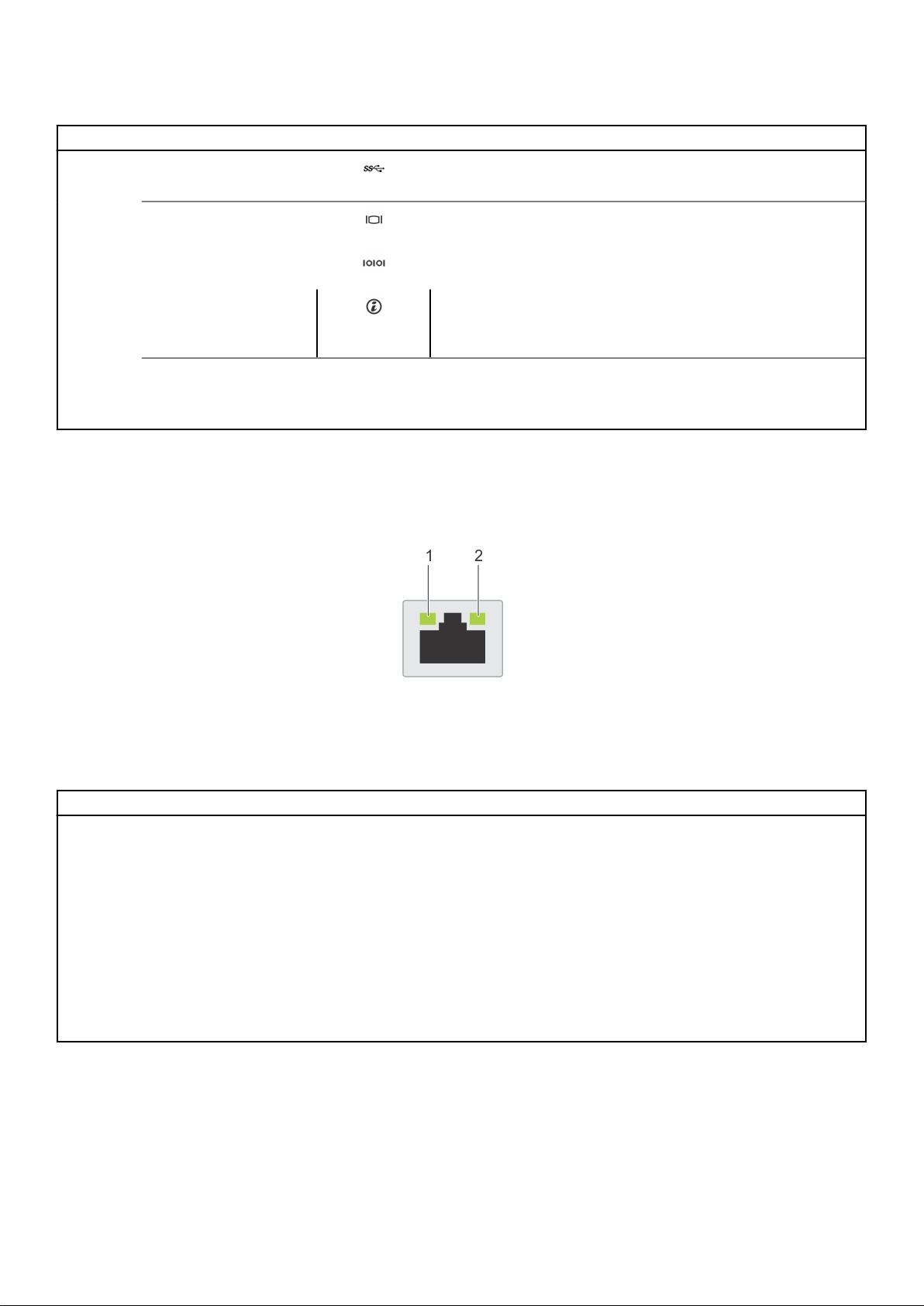
表. 8: 背面视图上可用的功能 (续)
项目 端口、面板或插槽 图标 说明
5 USB 3.0 端口(2 个)
这些 USB 端口是 9 针 USB 3.0 兼容端口。这些端口允许您将 USB 设
备连接到系统。
6
7
8
9
10 PCIe 扩展卡插槽(6 个)
VGA 端口 允许您将显示设备连接到系统。有关更多信息,请参阅《PowerEdge
T440 技术规格》,网址:www.dell.com/poweredgemanuals。
串行端口
系统识别按钮
外部冷却风扇(可选)
不适用 允许您连接可选的冗余冷却风扇。
不适用
允许您将串行设备连接到系统。有关更多信息,请参阅《PowerEdge
T440 技术规格》,网址:www.dell.com/poweredgemanuals。
系统识别 (ID) 按钮位于系统的正面和背面。按系统识别按钮可以通过
打开系统 ID 按钮识别机架中的系统。您也可以使用系统 ID 按钮重设
iDRAC,并且使用逐步跟踪模式访问 BIOS。
扩展插槽允许您连接 PCI Express 扩展卡。有关您的系统支持的扩展
卡的更多信息,请参阅扩展卡安装原则。
NIC 指示灯代码
系统背面上的每个 NIC 具有指示灯,用于提供关于活动和链路状态的信息。活动 LED 指示灯指示数据是否流过 NIC,链路 LED 指示
灯指示网络的连接速度。
图 10: NIC 指示灯代码
1. 链路 LED 指示灯
2. 活动 LED 指示灯
表. 9: NIC 指示灯代码
状态 状态
链路和活动指示灯不亮。
链路指示灯呈绿色亮起,活动指示灯呈绿色闪烁。 NIC 以低于其最高端口的速度连接到有效的网络并且正在发送或接收数
链路指示灯呈琥珀色亮起和活动指示灯呈绿色闪烁。
链路指示灯呈绿色亮起和活动指示灯不亮。
链路指示灯呈琥珀色亮起和活动指示灯不亮。
链路指示灯呈绿色闪烁和活动指示灯不亮。
NIC 未连接至网络。
据。
NIC 以低于其最高端口速度的速度连接到有效的网络并且正在发送或接
收数据。
NIC 以低于其最高端口的速度连接到有效的网络并且未发送或接收数
据。
NIC 以低于其最高端口速度的速度连接到有效的网络并且未发送或接收
数据。
可以通过 NIC 配置实用程序启用 NIC 识别。
电源设备指示灯代码
交流电源装置 (PSU) 具有一个半透明照明手柄,可用作指示灯。指示灯可指出是否通电或出现电源故障。
18 Dell EMC PowerEdge T440 系统概览
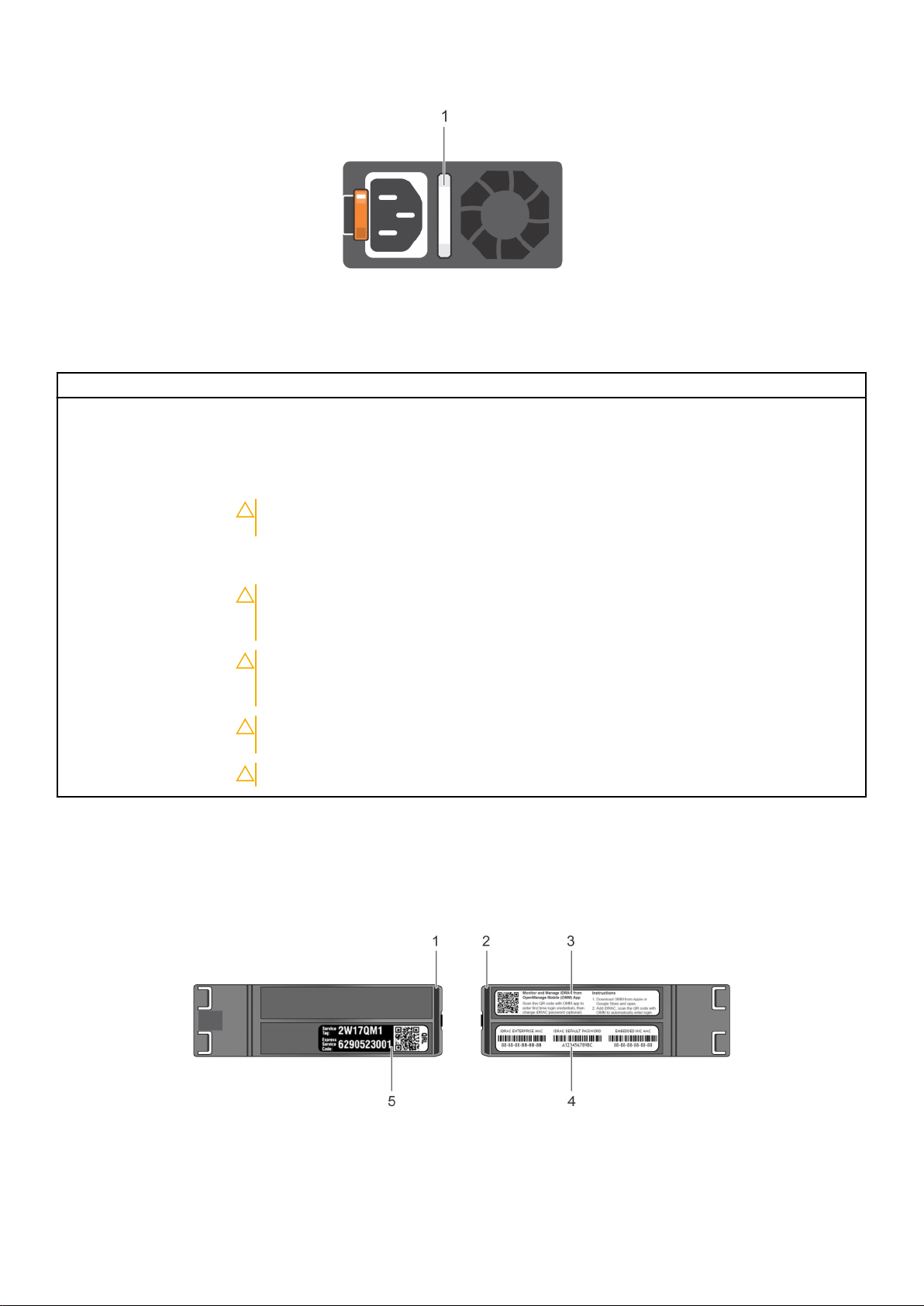
图 11: AC PSU 状态指示灯
1. AC PSU 状态指示灯/手柄
表. 10: AC PSU 状态指示灯/手柄
电源指示灯代码 状态
绿色
呈琥珀色闪烁
不亮起
呈绿色闪烁
呈绿色闪烁,然后熄灭 在热插拔 PSU 时,PSU 手柄以 4 Hz 频率呈绿色闪烁五次,然后熄灭。这表示 PSU 在效率、功能组、
有效的电源已连接到 PSU,PSU 正常运行。
表示 PSU 出现问题。
电源未连接到 PSU。
PSU 的固件进行更新时,PSU 手柄呈绿色闪烁。
小心: 在更新固件时,请勿断开电源线或拔下 PSU 插头。如果固件更新中断,PSU 将无法正常工
作。
运行状况和支持的电压方面不匹配。
小心: 如果安装了两个 PSU,这两个 PSU 必须具有相同类型的标签,例如,扩展电源性能 (EPP)
标签。不支持混合使用来自前几代 PowerEdge 服务器的 PSU,即使 PSU 具有相同的电源额定
值。这会导致 PSU 不匹配的情况,或者造成系统无法开启。
小心: 在纠正 PSU 不匹配情况时,请仅更换指示灯闪烁的 PSU。更换另外的 PSU 以构成匹配的
PSU 对将导致错误状况,并且系统会出现意外关机。要从高输出配置更改为低输出配置或反之,
必须关闭系统电源。
小心: AC PSU 支持 240 V 和 120 V 输入电压,Titanium PSU(仅支持 240 V)除外。如果两个相
同的 PSU 接收不同的输入电压,它们可能会输出不同的功率,并造成不匹配情况。
小心: 如果使用两个 PSU,二者必须为相同类型且具有相同的最大输出功率。
找到您的系统的服务标签
您可以唯一的快速服务代码和服务标签识别系统。在系统以查看前面拉出信息 标签 快速服务 代码 和服务 标签 。或者,信息可能在系
统机箱上的不干胶 标签 上。小型企业服务 标签 ( EST )在系统背面找到。此信息由 Dell 用于将支持呼叫转接给合适的人员。
图 12: 找到您的系统服务标签
信息标签(俯视图) 2. 信息标签(后视图)
1.
Dell EMC PowerEdge T440 系统概览 19
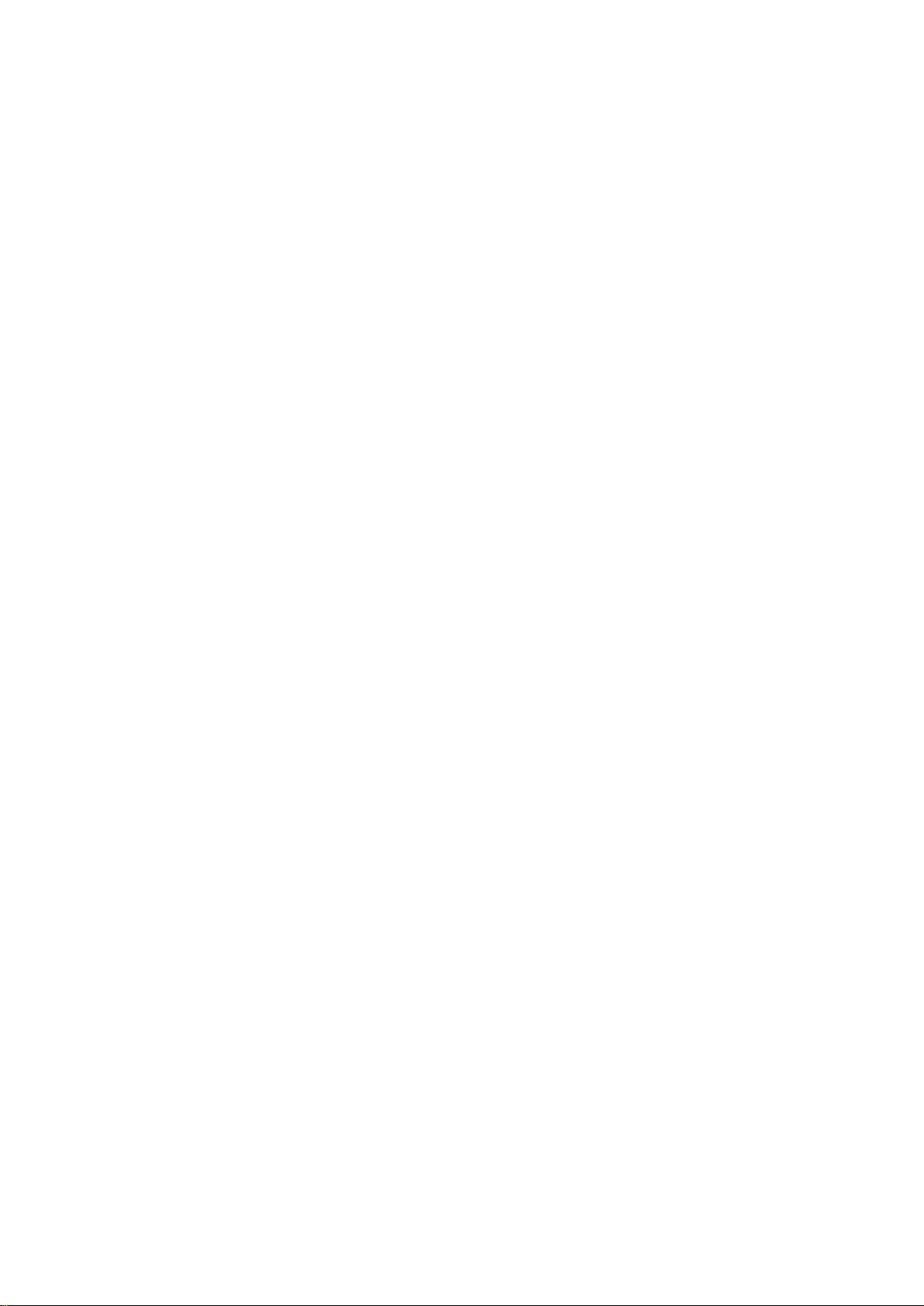
3. OpenManage Mobile ( OMM ) 标签 4. iDRAC MAC Address ( MAC 地址)和 iDRAC 安全 密码 标签
服务标签
5.
20 Dell EMC PowerEdge T440 系统概览
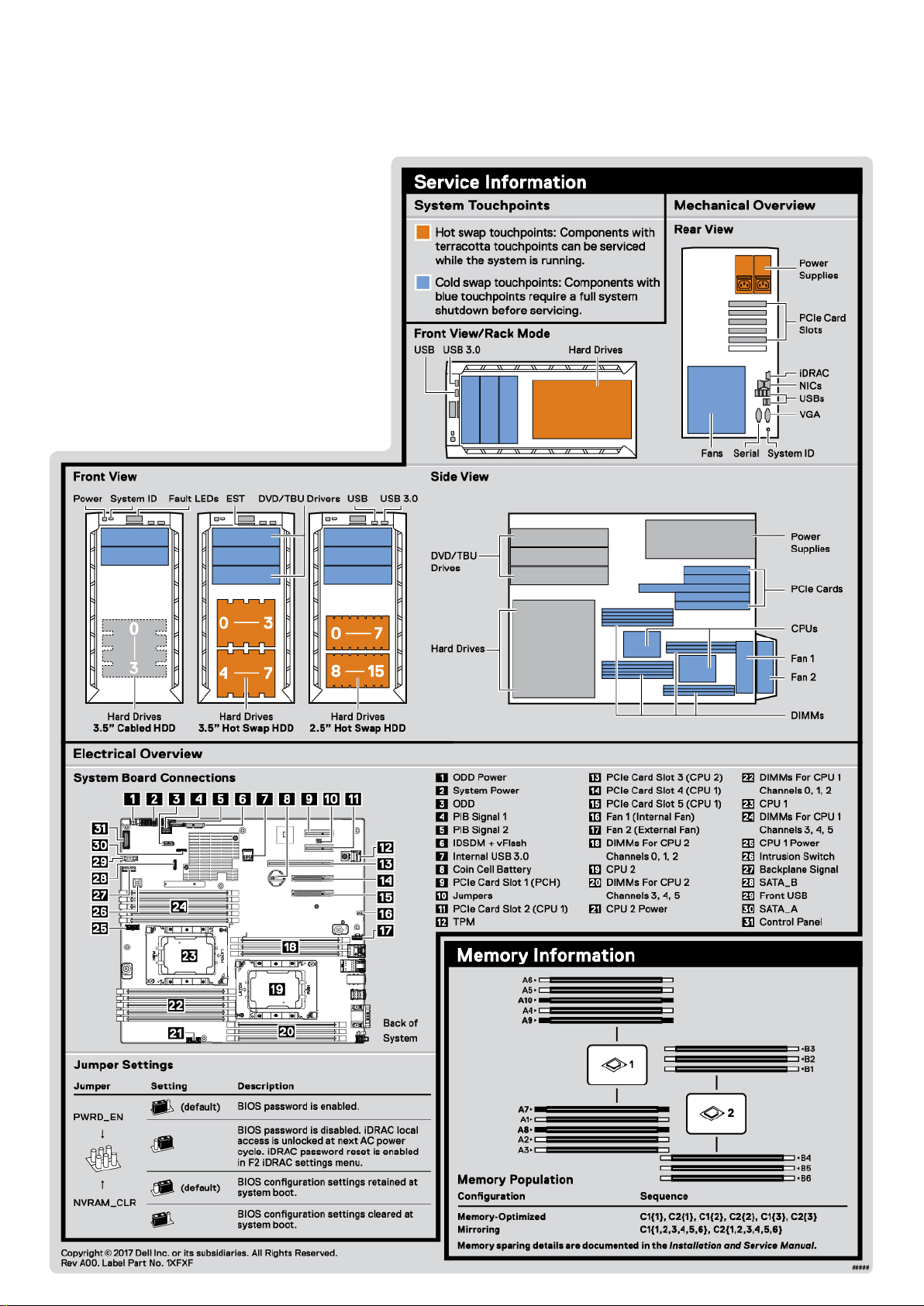
系统信息标签
图 13: PowerEdge T440 - 服务信息
Dell EMC PowerEdge T440 系统概览 21
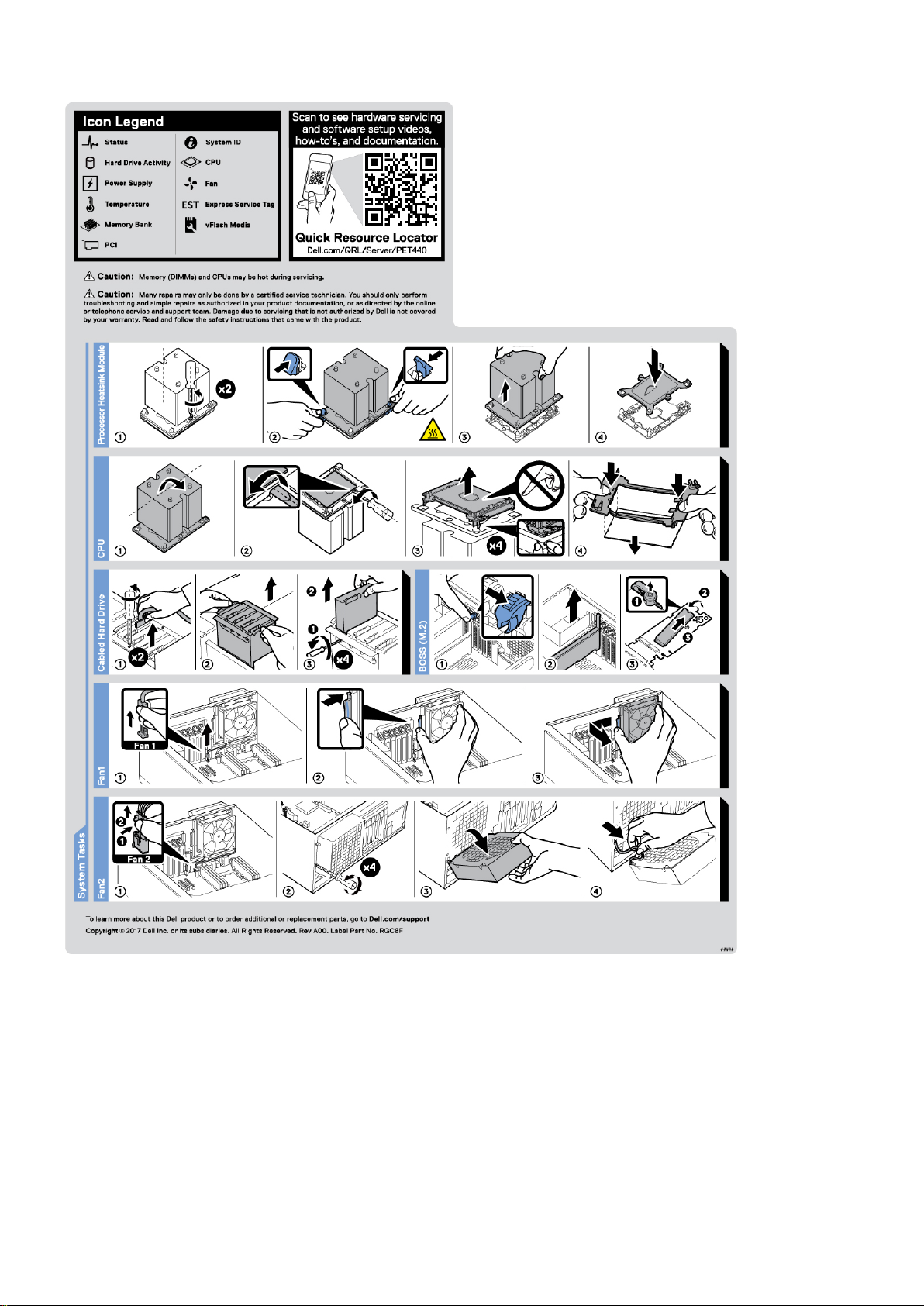
图 14: PowerEdge T440 - 服务信息
22 Dell EMC PowerEdge T440 系统概览
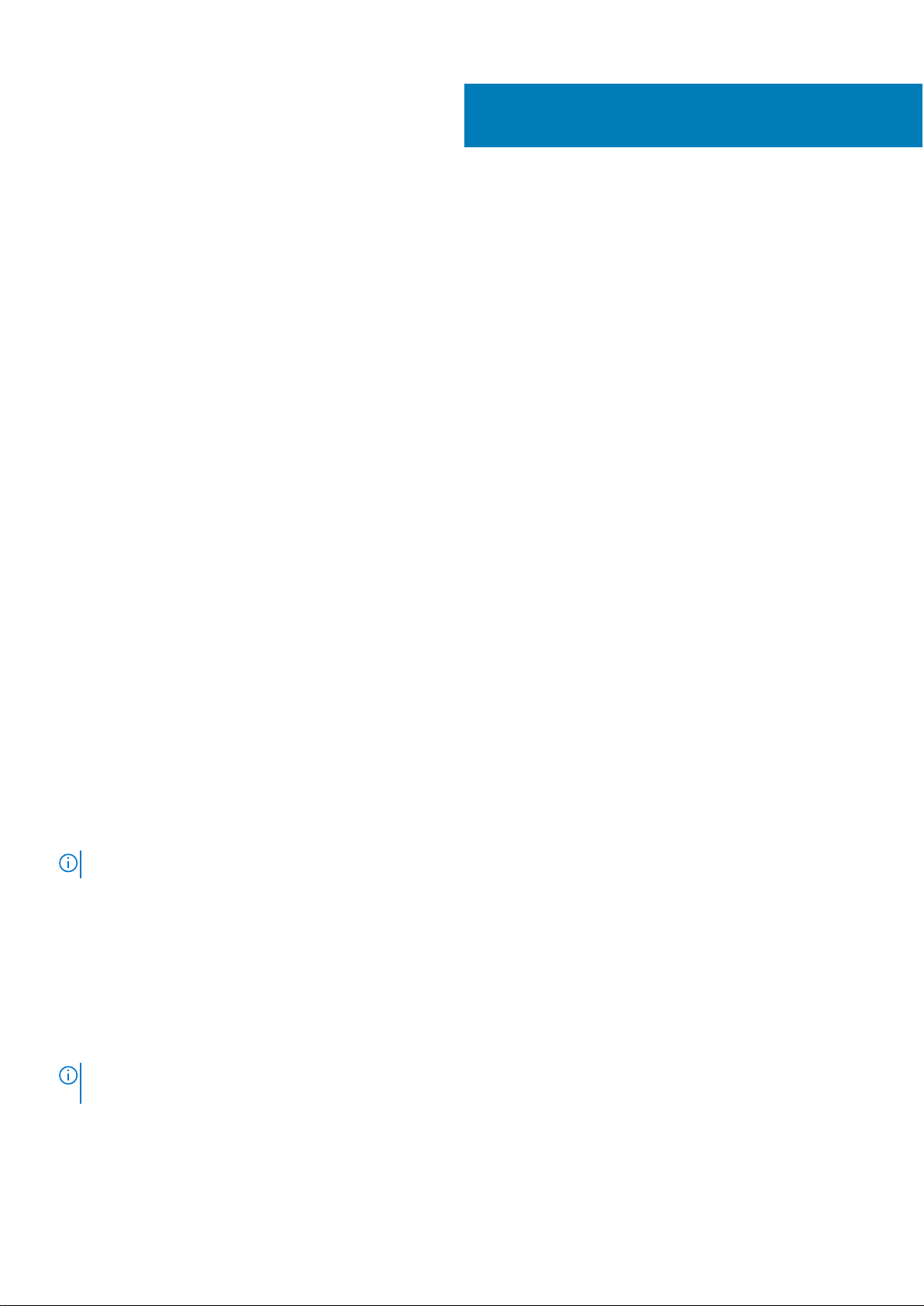
初始系统设置和配置
主题:
• 设置系统
• iDRAC 配置
• 安装操作系统的选项
设置系统
执行以下步骤以设置系统:
步骤
1. 打开系统包装。
2. 将系统安装到机架中。有关将系统安装到机架中的更多信息,请参阅 Rail Installation Guide
www.dell.com/poweredgemanuals。
3. 将外围设备连接至系统。
4. 将系统连接至电源插座。
5. 按电源按钮或使用 iDRAC 开启系统。
6. 开启连接的外围设备。
有关设置系统的更多信息,请参阅系统随附的
入门指南
。
(导轨安装指南)
2
,网址:
iDRAC 配置
Integrated Dell Remote Access Controller (iDRAC) 旨在帮助系统管理员提高工作效率和改善 Dell 系统的整体可用性。iDRAC 将就系统
问题向管理员发出警报,并支持他们执行远程系统管理。这减少了物理访问系统的需要。
用于设置 iDRAC IP 地址的选项
要在您的系统和 iDRAC 之间启用通信,您必须首先根据您的网络基础架构配置网络设置。
注: 对于静态 IP 配置,您必须在购买时申请。
该选项默认设置为 DHCP。您可以使用下面的一种接口来设置 iDRAC IP 地址:
界面
iDRAC 设置公用程序Dell Integrated Dell Remote Access Controller
Dell 部署工具包 Dell Deployment Toolkit
Dell Lifecycle
Controller
注: 要访问 iDRAC,确保将以太网线缆连接到 iDRAC9 专用网络端口。您也可以访问 iDRAC 通过共享 LOM 模式中,如果您已经选
择退出的一个系统,该系统具有共享的 LOM 模式 Enabled (已启用)。
说明文件/章节
Dell Lifecycle Controller
用户指南:
用户指南:
用户指南:
www.dell.com/openmanagemanuals > OpenManage 部署工具包
www.dell.com/poweredgemanuals
www.dell.com/poweredgemanuals
初始系统设置和配置
23
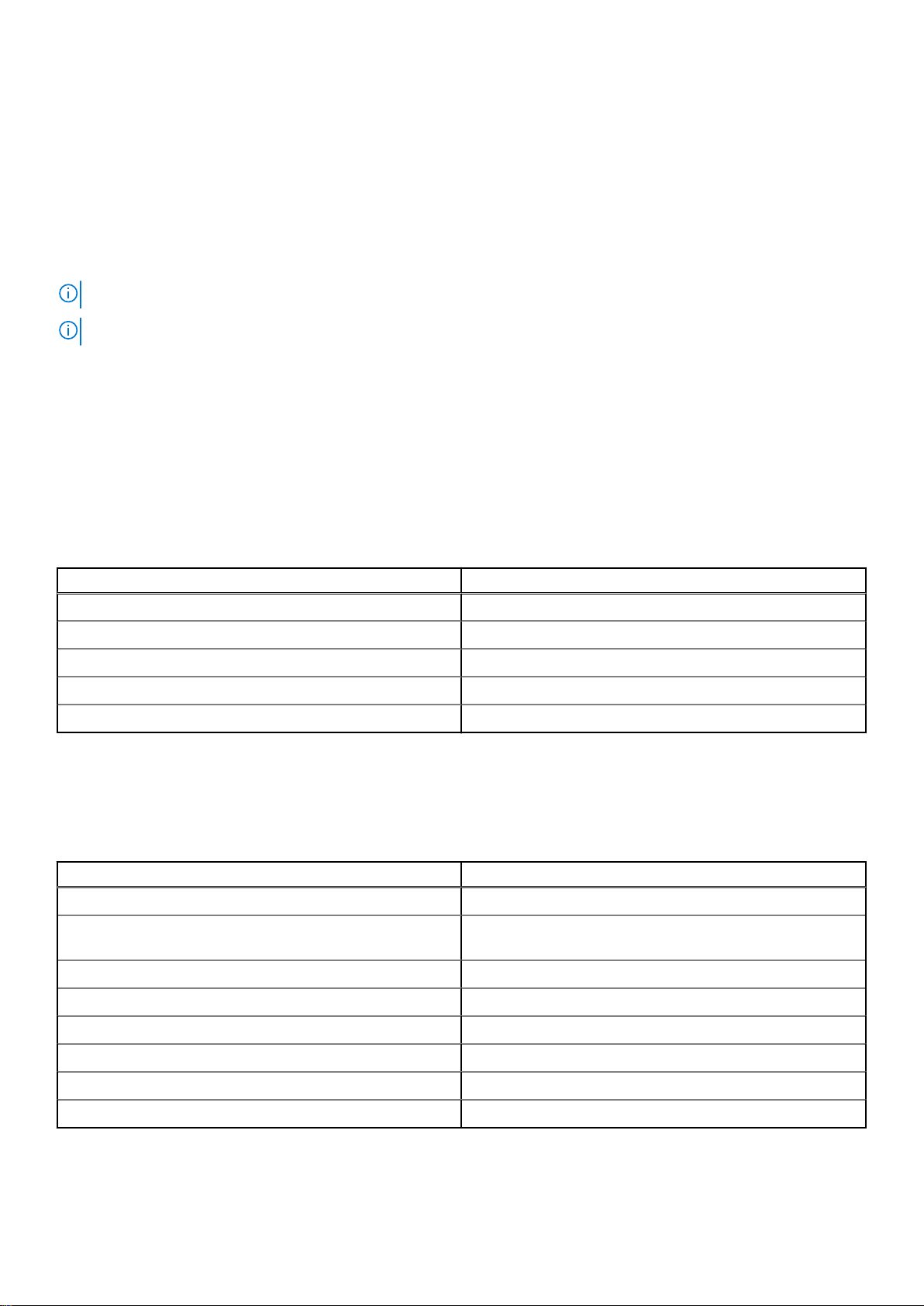
登录到 iDRAC。
您可以凭借下列身份登录到 iDRAC:
● iDRAC 用户
● Microsoft Active Directory 用户
● 轻量级目录访问协议 (LDAP) 用户
如果您已选择安全默认访问 iDRAC,您必须使用位于系统信息标签上的 iDRAC 安全默认密码。如果尚未选择退出安全默认访问
iDRAC,则使用默认的用户名和密码 - root 和 calvin。也可以使用单一登录或智能卡登录。
注: 您必须具备 iDRAC 凭据才能登录到 iDRAC。
注: 确保在设置 iDRAC IP 地址后更改默认的用户名和密码。
有关登录 iDRAC 和 iDRAC 许可证的更多信息,请参阅新的 Integrated Dell Remote Access Controller User's Guide(集成戴尔远程访问
控制器用户指南),网址:www.dell.com/poweredgemanuals
您也可以使用 RACADM 访问 iDRAC 。有关更多信息,请参阅 RACADM Command Line Interface Reference Guide(RACADM
界面用户指南)
,网址:www.dell.com/poweredgemanuals。
命令行
安装操作系统的选项
如果系统出厂时未安装操作系统,请使用下面的一种资源,来安装支持的操作系统:
表. 11: 用于安装操作系统的资源
资源 位置
iDRAC www.dell.com/idracmanuals
生命周期控制器
Dell OpenManage 部署工具包 www.dell.com/openmanagemanuals > OpenManage 部署工具包
戴尔认证的 VMware ESXi www.dell.com/virtualizationsolutions
Dell PowerEdge 系统所支持操作系统的安装和指导视频 Dell EMC PowerEdge 系统支持的操作系统
www.dell.com/idracmanuals > 生命周期控制器
下载固件和驱动程序的方法
您可以使用下列任意方法下载固件和驱动程序:
表. 12: 固件和驱动程序
方法 位置
从 Dell EMC 支持站点 www.dell.com/support/home
使用 Dell Remote Access Controller Lifecycle Controller (iDRAC
with LC)
使用 Dell Repository Manager (DRM)
使用 Dell OpenManage Essentials www.dell.com/openmanagemanuals > OpenManage Essentials
www.dell.com/idracmanuals
www.dell.com/openmanagemanuals > Repository Manager
使用 Dell OpenManage Enterprise www.dell.com/openmanagemanuals > OpenManage Enterprise
使用 Dell Server Update Utility (SUU) www.dell.com/openmanagemanuals > Server Update Utility
使用 Dell OpenManage Deployment Toolkit (DTK) www.dell.com/openmanagemanuals > OpenManage 部署工具包
使用 iDRAC 虚拟介质 www.dell.com/idracmanuals
24
初始系统设置和配置
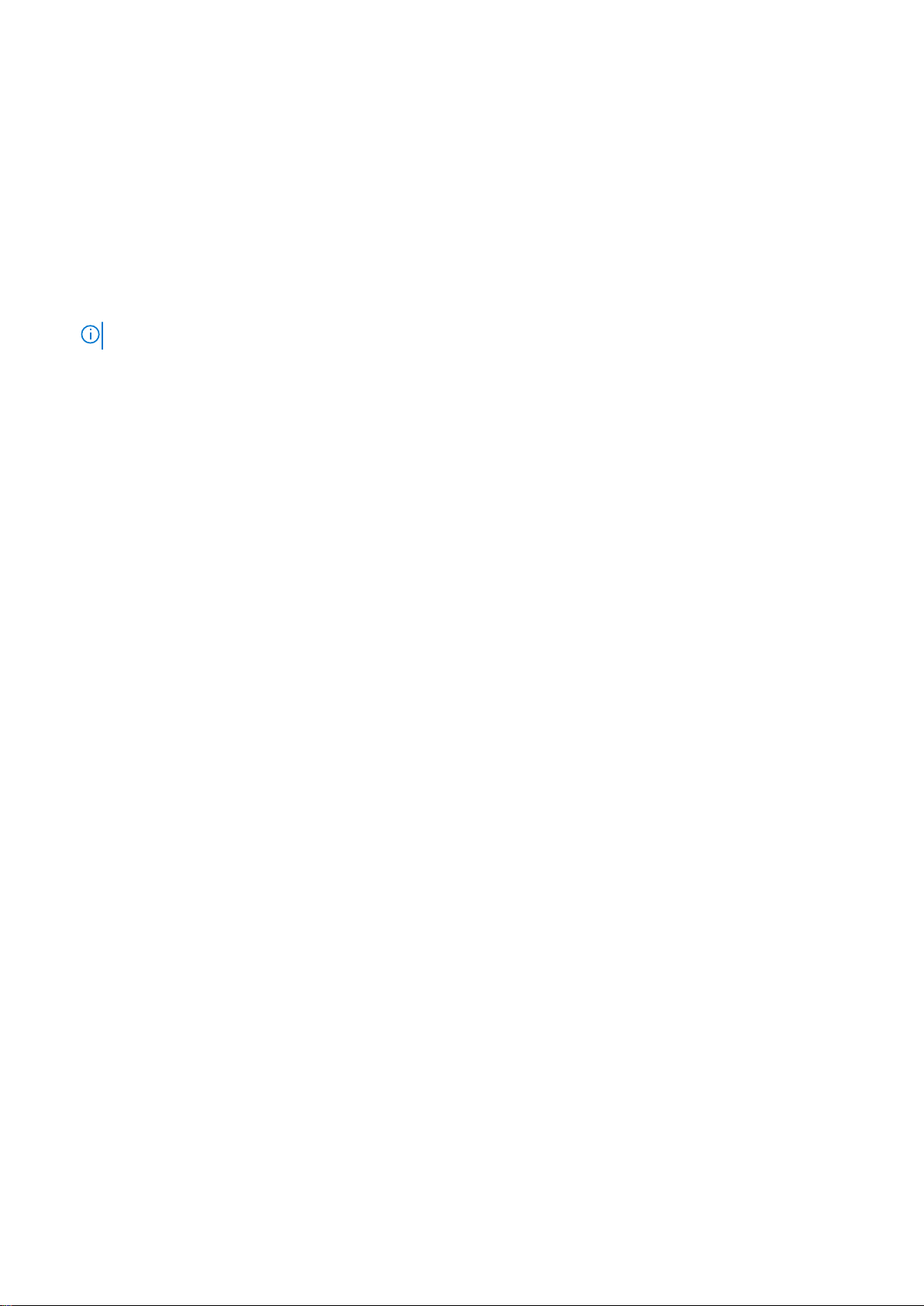
下载驱动程序和固件
Dell EMC 建议您在系统上下载并安装最新的 BIOS、驱动程序和系统管理固件。
前提条件
确保清除 Web 浏览器高速缓存,然后再下载驱动程序和固件。
步骤
1. 转至 www.dell.com/support/home。
2. 在驱动程序和下载部分,在输入服务标签或产品 ID 对话框中键入系统的服务标签,然后单击提交。
注: 如果您没有服务标签,请选择检测我的产品以使系统自动检测您的服务标签,或单击查看产品并导航您的产品。
3. 单击驱动程序和下载。
随即会显示适用于您的系统的驱动程序。
4. 将驱动程序下载到 USB 驱动器、CD 或 DVD。
初始系统设置和配置
25
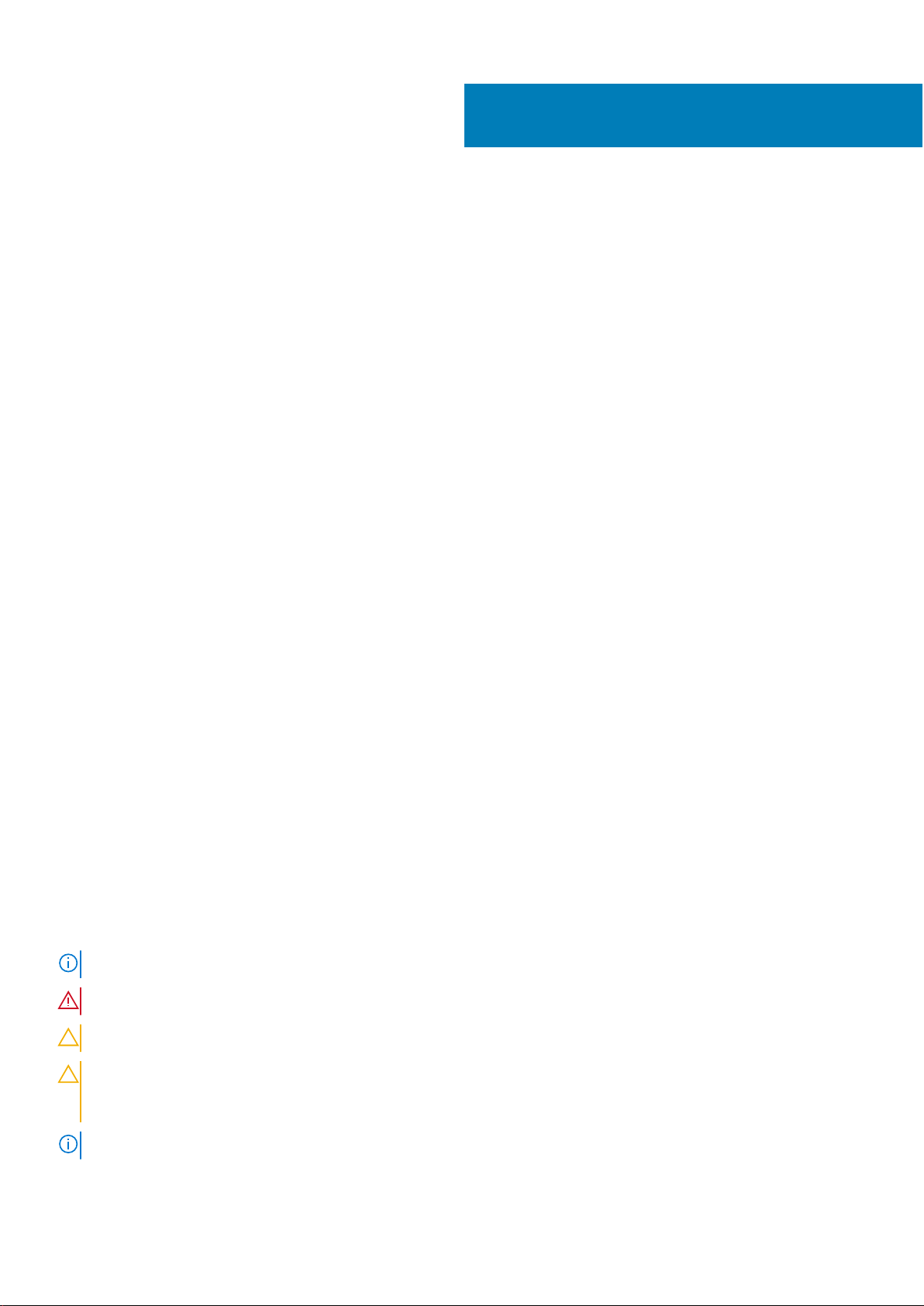
主题:
• 安全说明
• 拆装计算机内部组件之前
• 拆装系统内部组件之后
• 建议工具
• 可选的前挡板
• 系统支脚
• 系统内部
• 脚轮 – 可选
• 系统护盖
• 导流罩
• 驱动器
• 光盘驱动器和磁带机
• 有线驱动器
• 驱动器底板
• 系统内存
• 冷却风扇
• 可选的内部 USB 存储盘
• 扩展卡固定器
• 扩展卡
• M.2 SSD 模块
• 可选的 MicroSD 或 vFlash 卡
• 可选的 IDSDM 或 vFlash 模块
• 处理器和散热器
• 电源装置
• 电源插入器板
• 系统电池
• 控制面板部件
• 系统板
• 可信平台模块
• 将该系统由塔式模式转换为机架模式
• 更新 BIOS
3
安装和卸下系统组件
安全说明
注: 每当您需要抬起系统时,请让他人协助您。为避免伤害,请勿试图一个人抬起系统。
警告: 系统处于运行状态时打开或卸下系统护盖会使您有触电的风险。
小心: 操作系统时卸下护盖的持续时间不能超过五分钟。在未安装系统护盖的情况下操作系统会导致组件损坏。
小心: 多数维修只能由经认证的维修技术人员进行。您只能根据产品说明文件中的授权,或者在联机或电话服务和支持团队的指
导下进行故障排除和简单维修。任何未经 Dell 授权的服务所导致的损坏均不在保修范围之列。请阅读并遵循您的产品附带的安
全说明。
注: 拆装系统内部组件时,建议始终使用防静电垫和防静电腕带。
26
安装和卸下系统组件
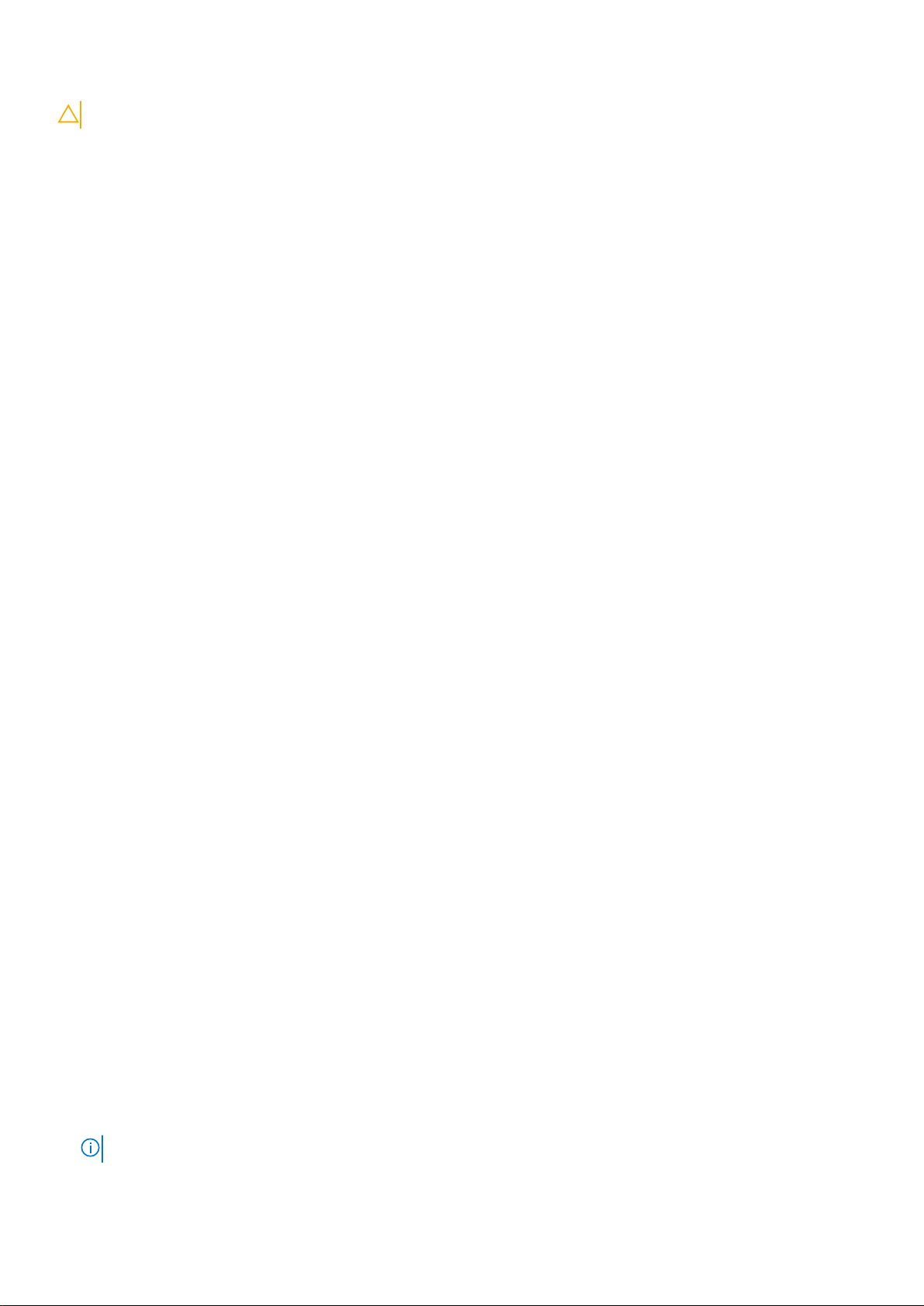
小心: 为确保正常工作和冷却,系统中的所有托盘及系统风扇中务必始终装入一个组件或一块挡片。
拆装计算机内部组件之前
前提条件
请遵循安全说明 页面上的 26 中列出的安全原则。
步骤
1. 关闭系统,包括所有连接的外设。
2. 断开系统与电源插座和外围设备的连接。
3. 将系统侧面朝下放置。
4. 卸下系统护盖。
拆装系统内部组件之后
前提条件
请遵循安全说明 页面上的 26 中列出的安全原则。
步骤
1. 安装系统护盖。
2. 将系统垂直放置在平稳的表面上。
3. 重新连接外设,然后将系统连接至电源插座。
4. 打开连接的外设,然后打开系统。
建议工具
您需要以下工具才能执行拆卸和安装步骤:
● 挡板锁钥匙
只有在系统配备挡板时,方需使用钥匙。
● 1 号梅花槽螺丝刀
● 2 号梅花槽螺丝刀
● Torx #T30 螺丝刀
● 接地腕带
可选的前挡板
卸下前挡板
前提条件
请遵循安全说明 页面上的 26 中列出的安全原则。
步骤
1. 使用挡板钥匙打开挡板。
注: 挡板的背面连接有两个挡板钥匙。
安装和卸下系统组件
27
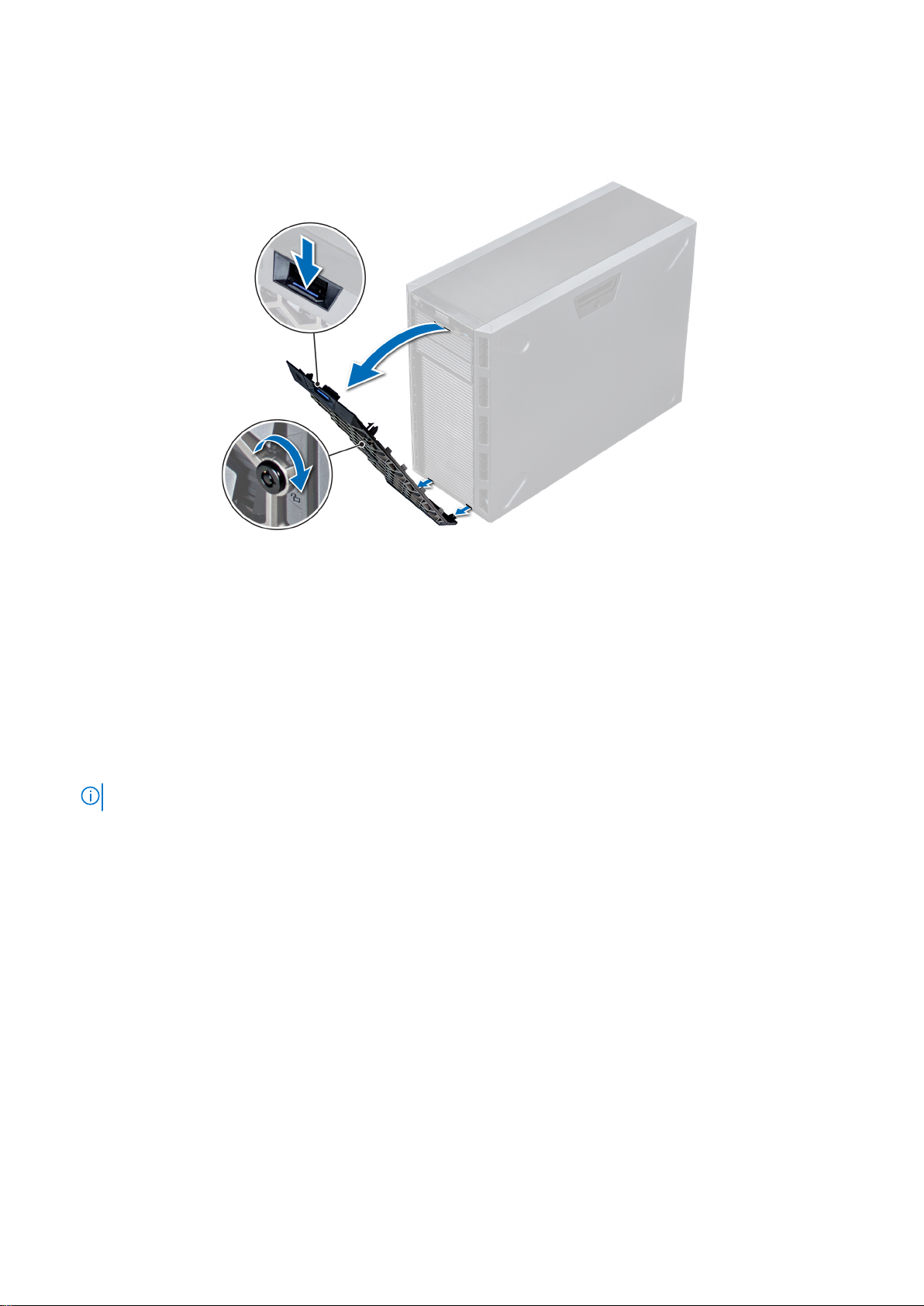
2. 按下挡板顶部的释放闩锁。
3. 将挡板的顶端拉离系统。
4. 将挡板卡舌从系统板底部的插槽中松开,然后从系统中拉出挡板。
图 15: 卸下前挡板
安装前挡板
前提条件
按照“安全说明”中所列的安全原则进行操作。
步骤
1. 找到并卸下挡板钥匙。
注: 挡板的背面连接有两个挡板钥匙。
2. 将挡板卡舌插入机箱上的插槽。
3. 按下释放闩锁,并朝系统方向推动挡板,直至挡板锁定到位。
4. 使用钥匙锁上挡板。
28
安装和卸下系统组件
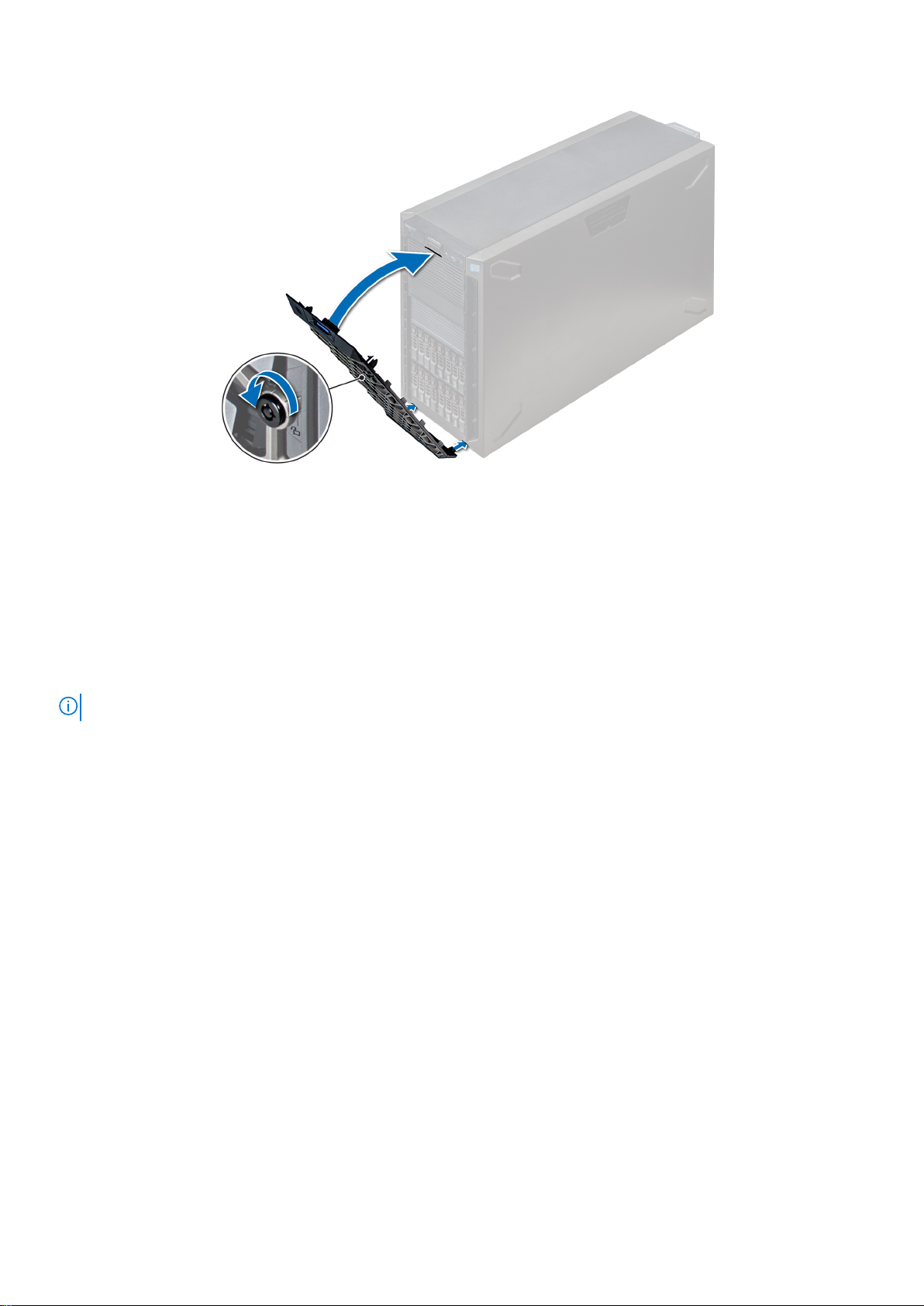
图 16: 安装前挡板
系统支脚
卸下系统支脚
前提条件
注: 在将该系统由塔式模式转换为机架模式时,或者当您用滚轮部件更换系统支撑点时,建议只卸下系统支撑点。
1. 按照“安全说明”中所列的安全原则进行操作。
2. 将系统侧放在平稳的表面上。
3. 向内旋转系统支脚。
步骤
使用 2 号梅花槽螺丝刀,拧下将支脚固定到系统基座的螺钉。
a. 为其余三个支脚重复上述步骤。
安装和卸下系统组件
29
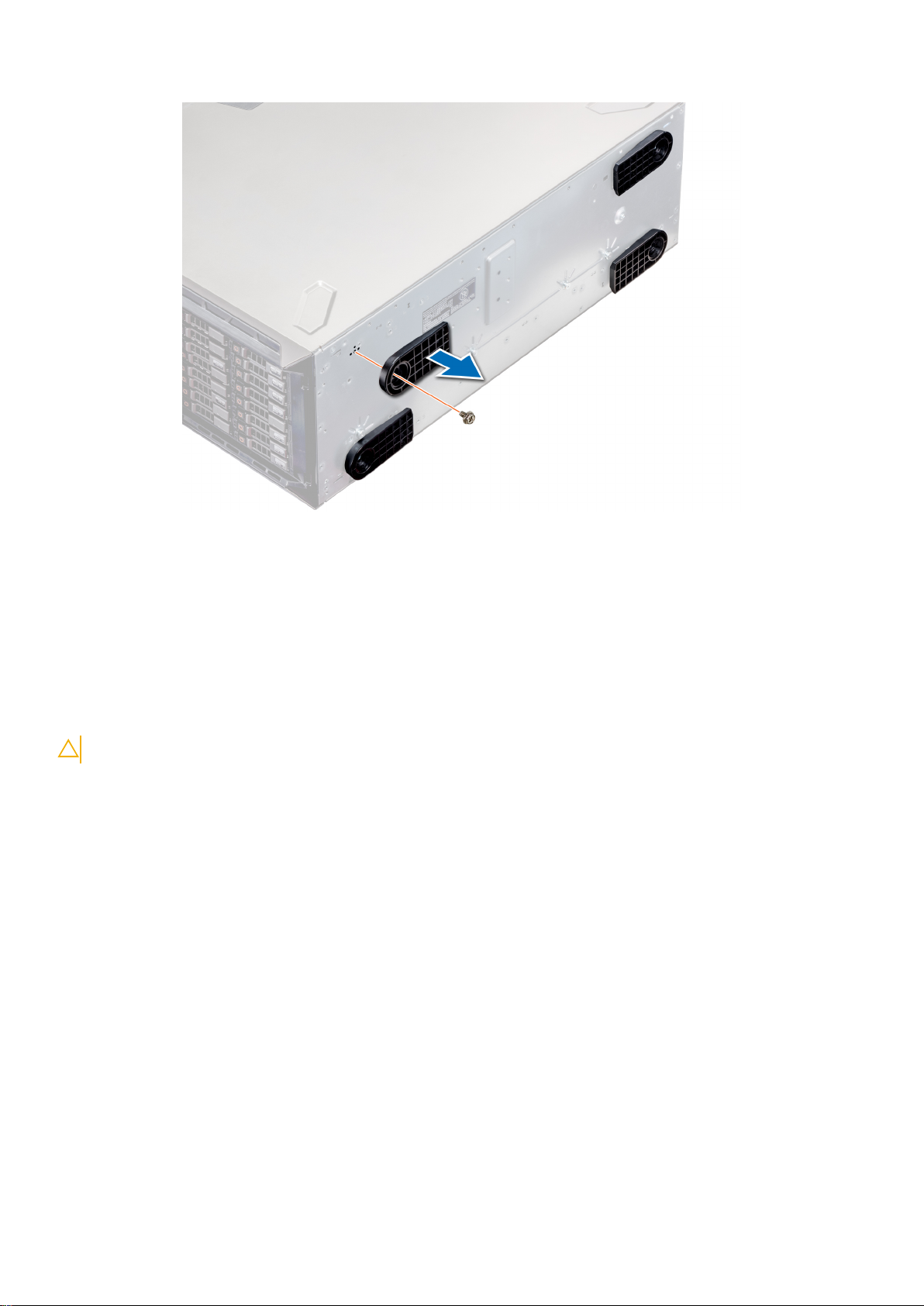
图 17: 卸下系统支脚
后续步骤
如果适用,安装系统支脚或脚轮部件。
安装系统支脚
前提条件
小心: 在独立的塔式系统上安装支脚以增加系统稳定性。不稳定的系统可能侧翻并造成人员伤害或系统损坏。
1. 按照“安全说明”中所列的安全原则进行操作。
2. 将系统侧放在平稳的表面上。
步骤
1. 将系统支脚上的三个卡舌与系统基座上的三个插槽对齐。
2. 使用 2 号梅花槽螺丝刀,拧上将支脚固定到系统基座的螺钉。
a. 重复上述步骤以安装其余的系统支脚。
30
安装和卸下系统组件
